ENGLISH WERSJA POLSKA MAGYAR HRVATSKI СРПСКИ SLOVENSKY USER GUIDE LG-K220 БЪЛГАРСКИ ČESKY МАКЕДОНСКИ ROMÂNĂ SLOVENŠČINA MFL (1.0)
|
|
|
- Anton Marolt
- pred 5 leti
- Pregledov:
Transkripcija
1 ENGLISH WERSJA POLSKA MAGYAR HRVATSKI СРПСКИ SLOVENSKY USER GUIDE LG-K0 БЪЛГАРСКИ ČESKY МАКЕДОНСКИ ROMÂNĂ SLOVENŠČINA MFL69760 (.0)
2 Informacije o uporabniškem priročniku SLOVENŠČINA Hvala, ker ste izbrali ta izdelek znamke LG. Pred prvo uporabo naprave pozorno preberite ta uporabniški priročnik. Tako boste zagotovili varno in pravilno uporabo telefona. Vedno uporabljajte originalno dodatno opremo LG. Priloženi predmeti so zasnovani samo za to napravo in morda ne bodo združljivi z drugimi. Naprava ni primerna za slabovidne osebe, ker ima tipkovnico na zaslonu na dotik. Opisi veljajo za privzete nastavitve naprave. Privzete aplikacije v napravi se lahko posodabljajo, podpora za te aplikacije pa je lahko ukinjena brez predhodnega opozorila. Če imate glede aplikacij v napravi kakršna koli vprašanja, se obrnite na servisni center podjetja LG. Glede aplikacij, ki jih namestite sami, se obrnite na ustreznega ponudnika storitev. Spreminjanje operacijskega sistema v napravi ali nameščanje programske opreme iz neuradnih virov lahko poškodujeta napravo in povzročita poškodbo ali izgubo podatkov. Taka dejanja kršijo vašo licenčno pogodbo s podjetjem LG in izničijo garancijo. Nekatera vsebina in nekatere slike se lahko razlikujejo od vaše naprave, odvisno od območja, ponudnika storitev, različice programske opreme in različice operacijskega sistema, ter se lahko spremenijo brez predhodnega obvestila. Programska oprema, zvok, ozadja, slike in druga predstavnostna vsebina, ki je priložena napravi, imajo licenco za omejeno uporabo. Če te materiale pridobite iz naprave in jih uporabite v komercialne ali druge namene, morda kršite zakone o avtorskih pravicah. Kot uporabnik ste popolnoma odgovorni za nezakonito uporabo predstavnostne vsebine. Za podatkovne storitve, kot so pošiljanje sporočil, prenašanje podatkov, samodejna sinhronizacija ali uporaba lokacijskih storitev, boste morda morali plačati dodatne stroške. Če se želite izogniti dodatnim stroškom, izberite naročniški paket, ki ustreza vašim potrebam. Za dodatne podrobnosti se obrnite na svojega ponudnika storitev.
3 Razlaga ikon OPOZORILO: Razmere, ki lahko povzročijo telesne poškodbe uporabnika ali drugih. POZOR: Razmere, ki lahko povzročijo lažje telesne poškodbe ali poškodbe opreme. OPOMBA: Opombe ali dodatne informacije. Informacije o uporabniškem priročniku
4 Kazalo vsebine 5 Smernice za varno in učinkovito uporabo 0 0 Funkcije po meri Osnovne funkcije 3 Hitra skupna uporaba 9 4 QuickMemo+ Komponente izdelka in dodatna oprema 6 QSlide 0 Pregled delov 6 Ne moti Vklop ali izklop telefona 7 ID melodije zvonjenja 3 Nameščanje kartice SIM 5 Vstavljanje pomnilniške kartice 6 Odstranjevanje pomnilniške kartice 6 Polnjenje baterije 7 Učinkovita uporaba baterije 8 Zaslon na dotik 3 Osnovni zaslon 38 Zaklepanje zaslona 4 Šifriranje naprave 4 Šifriranje pomnilniške kartice 43 Zajemanje posnetkov zaslona 44 Vnašanje besedila 3
5 03 04 Uporabne aplikacije Nastavitve telefona 5 Nameščanje in odstranjevanje aplikacij 8 Nastavitve 8 Omrežja 5 Odstranjene aplikacije 90 Zvok in Obvestilo 53 Telefon 9 Zaslon 56 Sporočila 9 Splošno 57 Fotoaparat 64 Galerija 66 Upravitelj datotek 66 Vreme 67 Ura 68 Kalkulator 68 Opravila 69 Diktafon 69 FM radio 69 Prenosi 70 Oddajanje 0 Posodobitev programske opreme telefona 70 E-pošta 03 Pogosta vprašanja 7 Glasba 06 Navodila za zaščito pred krajo 73 Imenik 07 Več informacij 75 SmartWorld 76 Koledar 77 LG Backup 78 RemoteCall Service 78 Aplikacije Google Kazalo vsebine 05 Dodatek 00 Jezikovne nastavitve LG 00 LG Bridge 4
6 Smernice za varno in učinkovito uporabo Preberite te enostavne smernice. Neupoštevanje teh smernic je lahko nevarno ali nezakonito. Če pride do napake, je v napravo vgrajeno orodje programske opreme, ki bo ustvarilo dnevnik napak. To orodje zbira le podatke, ki je specifično napaki, na primer moč signala, položaj ID-ja celice pri nenadni prekinitvi klica in naložene aplikacije. Dnevnik se uporablja le kot pomoč pri ugotavljanje vzroka napake. Ti dnevniki so šifrirani, do njih pa lahko dostopajo le pooblaščeni LG-jevi servisi, če boste morali napravo vrniti v popravilo. Pomembne informacije o napravi Aplikacije in storitve naprave so lahko spremenjene ali preklicane brez obvestila, odvisno od ponudnikove situacije in različice programske opreme. Ob prvem vklopu naprave se izvede začetna konfiguracija. Naprava se bo prvič morda zaganjala dlje kot običajno. Preberite pred uporabo Za nakup dodatne opreme se v LG-jevem informacijskem centru za stranke pozanimajte o razpoložljivih prodajalcih. Videz in specifikacije naprave se lahko spremenijo brez obvestila. LG-jeve izdelke uporabljajte samo v prvotno predvidene namene. Pri uporabi neodobrenih aplikacij in programske opreme se lahko poškoduje naprava, česar garancija ne krije. Izpostavljenost radiofrekvenčni energiji Informacije o izpostavljenosti radijskim valovom in stopnji sevanja (SAR). Naprava je skladna z veljavnimi varnostnimi zahtevami glede izpostavljenosti radijskim valovom. Zahteve temeljijo na znanstvenih smernicah, ki vključujejo varnostne meje za zagotovitev varnosti za vse ljudi, ne glede na starost in zdravstveno stanje. Pri smernicah za izpostavljenost radijskim valovom se uporablja merska enota, znana kot SAR (Specific Absorption Rate). Preizkusi za SAR se izvajajo po standardiziranih metodah, tako da naprava oddaja pri najvišji potrjeni ravni moči v vseh uporabljenih frekvenčnih pasovih. 5
7 Čeprav imajo lahko različni modeli LG-jevih naprav različne stopnje sevanja SAR, so vsi v skladu z ustreznimi smernicami glede izpostavljenosti radijskim valovom. Mejna vrednost SAR, ki jo priporoča Mednarodna komisija za varstvo pred neioniziranimi sevanji (ICNIRP), je W/kg, porazdeljena po 0 g tkiva. Najvišja vrednost SAR za ta model je za uporabo pri ušesu 0,665 W/kg (0 g) in za nošenje na telesu,380 W/kg (0 g). Ta naprava izpolnjuje smernice glede izpostavljenosti radijski frekvenci pri uporabi v običajnem delovnem položaju pri ušesu ali pri uporabi z oddaljenostjo najmanj 5 mm od telesa. Če za nošenje na telesu uporabljate torbico, pasno zaponko ali držalo, ne sme vsebovati kovine in mora izdelek ohranjati najmanj 5 mm od telesa. Ta naprava za prenos podatkovnih datotek ali sporočil potrebuje kakovostno povezavo z omrežjem. V nekaterih primerih lahko pride do zakasnitve prenosa podatkovnih datotek ali sporočil, dokler ni na voljo taka povezava. Upoštevajte zgornja navodila o oddaljenosti, dokler prenos ni končan. Skrb za izdelek in vzdrževanje Uporabljajte samo originalne LG-jeve baterije, polnilnike in dodatno opremo, ki so odobreni za uporabo s tem modelom naprave. Uporaba katere koli druge vrste opreme lahko razveljavi odobritve ali garancije, ki veljajo za napravo, in je lahko nevarna. Nekatera vsebina in slike se lahko razlikujejo od vaše naprave brez predhodnega obvestila. Naprave ne razstavljajte. Ko je potrebno, naj za popravilo poskrbi usposobljen serviser. Garancijska popravila lahko po presoji podjetja LG vključujejo nadomestne dele in plošče, ki so nove ali obnovljene, katerih funkcionalnost je enaka delom, ki bodo zamenjani. Enote ne približujte električnim napravam, kot so televizorji, radijski sprejemniki ali osebni računalniki. Enote ne smete približevati toplotnim virom, kot so radiatorji ali kuhalniki. Pazite, da ne pade po tleh. Enote ne izpostavljajte mehanskim tresljajem ali udarcem. Napravo izklopite povsod, kjer to zahtevajo posebni predpisi. Naprave na primer ne uporabljajte v bolnišnicah, ker lahko vpliva na delovanje občutljive medicinske opreme. Smernice za varno in učinkovito uporabo 6
8 Naprave med polnjenjem ne prijemajte z mokrimi rokami. Lahko pride do električnega udara in hudih poškodb naprave. Telefona ne polnite v bližini vnetljivega materiala, ker se lahko segreje in pride do nevarnosti požara. Zunanjost enote očistite s čisto krpo (ne uporabljajte topil, kot so benzen, razredčilo in alkohol). Naprave ne polnite na mehki podlagi. Napravo polnite v dobro prezračevanem prostoru. Enote ne izpostavljajte prekomernemu dimu ali prahu. Naprave ne hranite blizu kreditnih kartic in kartic za prevoz, saj lahko poškoduje podatke na magnetnem zapisu. Zaslona se ne dotikajte z ostrimi predmeti, saj se naprava lahko poškoduje. Naprave ne izpostavljajte tekočini in vlagi. Dodatno opremo, kot so slušalke, uporabljajte previdno. Antene se ne dotikajte po nepotrebnem. Če je steklo razbito, oškrbljeno ali počeno, telefona ne uporabljajte, se ga ne dotikajte in ne poskušajte odstraniti stekla ali popraviti zaslona. Garancija ne krije poškodb steklenega zaslona zaradi zlorabe ali napačne uporabe. Naprava je elektronska in med običajnim delovanjem proizvaja toploto. Izjemno dolg neposreden stik s kožo brez primernega prezračevanja lahko povzroči neugodje ali blažje opekline. Zato z napravo med uporabo in takoj po njej ravnajte previdno. Če se naprava zmoči, jo takoj izklopite in popolnoma posušite. Sušenja ne poskušajte pospešiti z zunanjim toplotnim virom, kot je pečica, mikrovalovna pečica ali sušilnik za lase. Tekočina v napravi spremeni barvo oznake izdelka v napravi. Poškodb naprave, ki so posledica izpostavljenosti tekočini, garancija ne pokriva. Učinkovito delovanje naprave Elektronske naprave Pri vseh napravah lahko pride do motenj, kar lahko poslabša delovanje. Naprave ne uporabljajte v bližini medicinske opreme, če nimate dovoljenja. Naprave ne nosite nad srčnim spodbujevalnikom, na primer v prsnem žepu. Naprava lahko povzroči motnje v nekaterih slušnih pripomočkih. Smernice za varno in učinkovito uporabo 7
9 Manjše motnje se lahko pojavijo pri delovanju televizorjev, radijskih sprejemnikov, osebnih računalnikov itd. Napravo uporabljajte pri temperaturah od 0 do 40 ºC, če je to mogoče. Če napravo izpostavite zelo nizkim ali visokim temperaturam, se lahko poškoduje, okvari in celo eksplodira. Varnost na cesti Preverite zakone in predpise glede uporabe naprav na območju vožnje. Med vožnjo naprave ne držite. Povsem se osredotočite na vožnjo. Pred klicanjem ali sprejemanjem klica ustavite ob cesti in parkirajte, če to zahtevajo pogoji vožnje. Radiofrekvenčna energija lahko vpliva na nekatere elektronske sisteme v vozilu, kot je avtoradio ali varnostna oprema. Če je v vozilo vgrajena zračna blazina, je ne ovirajte z nameščeno ali prenosno brezžično opremo. To lahko povzroči, da se blazina ne sproži, ali hude poškodbe zaradi nepravilnega delovanja. Če med hojo poslušate glasbo, naj bo glasnost zmerna, tako da se zavedate okolice. To je posebej pomembno v bližini cest. Preprečevanje poškodb sluha Morebitne poškodbe sluha preprečite tako, da visoke glasnosti ne poslušate dlje časa. Če ste dlje časa izpostavljeni glasnim zvokom, si lahko poškodujete sluh. Zato priporočamo, da telefona ne vklapljate ali izklapljate v bližini ušes. Priporočamo tudi nastavitev glasnosti glasbe in klica na zmerno jakost. Pri uporabi slušalk znižajte glasnost, če ne slišite ljudi, ki se pogovarjajo v bližini, ali če oseba poleg vas sliši, kaj poslušate. Premočna glasnost ušesnih slušalk in slušalk lahko poškoduje sluh. Smernice za varno in učinkovito uporabo 8
10 Stekleni deli Nekateri deli mobilne naprave so stekleni. To steklo lahko poči, če mobilna naprava pade na trdo površino ali je močno udarjena. Če steklo poči, se ga ne dotikajte in ga ne poskušajte odstraniti. Mobilne naprave ne uporabljajte, dokler stekla ne zamenja pooblaščeni storitveni center. Območje razstreljevanja Naprave ne uporabljajte na območju razstreljevanja. Upoštevajte omejitve ter vse predpise in pravila. Potencialno eksplozivno okolje Naprave ne uporabljajte na bencinskih črpalkah. Ne uporabljajte ga v bližini goriva in kemikalij. V predelu vozila, kjer imate napravo ali dodatno opremo, ne prevažajte ali shranjujte vnetljivih plinov, tekočine in eksplozivov. Na letalu Brezžične naprave lahko povzročijo motnje v letalu. Pred vkrcanjem na letalo napravo izklopite. Brez dovoljena posadke ga ne uporabljaje na tleh. Otroci Napravo hranite na varnem, izven dosega majhnih otrok. Vsebuje majhne delce, ki lahko v primeru odstranitve predstavljajo nevarnost zadušitve. Klici v sili Klici v sili niso na voljo v vseh mobilnih omrežjih. Zato se za klice v sili ne smete zanašati le na napravo. Preverite pri lokalnem ponudniku storitev. Informacije o bateriji in skrb zanjo Baterije pred ponovnim polnjenjem ni treba povsem izprazniti. Za razliko od drugih baterijskih sistemov pri teh baterijah ni spominskega učinka, ki bi zmanjšal zmogljivost baterije. Uporabljajte samo baterije in polnilnike LG. Polnilniki LG so zasnovani tako, da zagotavljajo najdaljšo možno življenjsko dobo baterije. Smernice za varno in učinkovito uporabo 9
11 Baterije ne razstavljajte in ne povzročajte kratkega stika. Ko zmogljivost baterije ni več sprejemljiva, jo zamenjajte. Baterijo lahko napolnite več stokrat, preden jo je treba zamenjati. Če baterije dlje časa ne uporabljate, jo napolnite, da čim bolj povečate uporabnost. Polnilnika baterij ne izpostavljajte neposredni sončni svetlobi in ga ne uporabljajte v prostorih z visoko vlago, kot je kopalnica. Naprave ne puščajte na vročih ali mrzlih mestih, ker se tako lahko zmanjša zmogljivost njene baterije. Nevarnost eksplozije, če baterijo zamenjate z nepravo vrsto. Rabljene baterije odstranite v skladu s proizvajalčevimi navodili. Ko se naprava popolnoma napolni, izključite polnilnik iz stenske vtičnice, da preprečite, da bi ta po nepotrebnem porabljal energijo. Dejanska življenjska doba baterije je odvisna od konfiguracije omrežja, nastavitev izdelka, načina uporabe, baterije in okoljskih pogojev. Preprečite, da bi domače živali baterijo zgrizle ali spraskale. To lahko povzroči požar. Poraba energije (omrežni način stanja pripravljenosti) : 0,30W Varnostni ukrepi pri uporabi kartic SIM V napravo ne vstavljajte kartice SIM, na kateri je nalepljena oznaka ali pečat. To lahko povzroči poškodbe. Kartice SIM ne odstranjujte med uporabo naprave. Lahko bi poškodovali kartico SIM ali sistem. Bodite še posebej pozorni na to, da se kartica SIM ne opraska ali zvije in da je ne poškoduje magnet. Sicer se lahko izbrišejo datoteke, shranjene na kartici SIM, ali okvari naprava. Varnostni ukrepi pri uporabi pomnilniških kartic Prepričajte se, da vstavljate pravilno usmerjeno pomnilniško kartico. Če kartico vstavljate napačno usmerjeno, se lahko poškoduje. Podatki o polnilniku za hitro polnjenje Izdelku je priložen napajalnik, ki podpira hitro polnjenje. Če z izdelkom uporabljate neoriginalni napajalnik, hitro polnjenje morda ne bo delovalo. Smernice za varno in učinkovito uporabo 0
12 Obvestilo o menjavi baterije Litij-ionska baterija je nevaren sestavni del, ki lahko povzroči poškodbe. Če baterijo zamenja oseba, ki za to ni usposobljena, lahko poškoduje napravo. Baterije ne menjajte sami. Baterija se lahko poškoduje, zato lahko pride do pregretja in telesne poškodbe. Baterijo mora zamenjati pooblaščeni ponudnik storitev. Baterijo reciklirajte ali odložite ločeno od gospodinjskih odpadkov. Če izdelek vsebuje v izdelek vgrajene baterije in jih končni uporabnik ne more zlahka odstraniti, vam LG priporoča, da poiščete pomoč usposobljenega strokovnjaka, bodisi za zamenjavo baterije ali za recikliranje ob koncu delovne dobe tega izdelka. Za preprečevanje poškodb na izdelku in varnost uporabnika, ne odstranjujte baterij sami, ampak si poiščite pomoč servisa LG Service Helpline, ali drugega neodvisnega servisa, ki nudi takšne storitve. Odstranitev baterije bo vključevala, v primeru odstranitve izdelka, prekinitev električnih kablov/kontaktov in previdno ostranitev baterije, z uporabo ustreznega specialnega orodja. Če potrebujete navodila za kvalificirane strokovnjake o tem, kako varno odstraniti baterijo, obiščite spletno stran take-back-recycling. Smernice za varno in učinkovito uporabo
13 0 Funkcije po meri
14 Hitra skupna uporaba Fotografijo ali video lahko delite z aplikacijo takoj po snemanju., nato pa posnemite fotografijo ali video. Povlecite ikono pripomočka Quick Share, ki se pojavi takoj po snemanju fotografije ali videa, in izberite aplikacijo za deljenje. Ali pa tapnite in pridržite ikono za predogled, ki se pojavi takoj po snemanju fotografije ali videa, ter jo povlecite do ikone pripomočka Quick Share. Aplikacija, ki jo prikazuje ikona funkcije Quick Share, se lahko razlikuje, odvisno od vrste in pogostosti dostopanja do aplikacij, nameščenih v napravi. Funkcije po meri 3
15 QuickMemo+ Pregled funkcije QuickMemo+ Ustvarjajte različne zapise s številnimi možnostmi te napredne beležke, ki jih običajne beležke ne podpirajo (denimo upravljanje slik in zajemanje posnetkov zaslona). Ustvarjanje zapisa QuickMemo+., da ustvarite zapis. : Shranjevanje zapisa. : Razveljavitev zadnjega dejanja. : Uveljavitev zadnjega razveljavljenega dejanja. : Vnos zapisa s tipkovnico. : Pisanje zapisa z roko. : Brisanje ročno napisanih zapisov. : Povečevanje ali pomanjševanje, vrtenje ali brisanje delov ročno napisanega zapisa. : Dostop do dodatnih možnosti, vključno z deljenjem in zaklepanjem zapisov, spreminjanjem sloga beležke ter vstavljanjem vsebine. 3, da shranite zapis. Zapisovanje opomb na fotografijo QuickMemo+., da posnamete fotografijo, nato pa tapnite OK. Fotografija bo samodejno priložena v beležko. 3 4 Prosto pišite opombe na fotografijo., da shranite zapis. Funkcije po meri 4
16 Zapisovanje opomb na posnetek zaslona Med prikazom zaslona, ki ga želite zajeti, povlecite vrstico stanja navzdol in tapnite Zajemi+. Posnetek zaslona se pojavi kot tema ozadja beležke. Na vrhu zaslona se pojavijo orodja beležke. Ustvarite zapise na zajetem zaslonu. Če želite obrezati in shraniti del zaslona, tapnite in z orodjem za obrezovanje določite del zaslona. Če želite posnetek zaslona priložiti v beležko, tapnite. 3 in zapise shranite na želeno lokacijo. Shranjene zapise si lahko ogledate v aplikaciji QuickMemo+ ali Galerija. Če želite zapise vedno shranjevati na isto lokacijo, potrdite polje Uporabi privzeto za to dejanje. in izberite aplikacijo. Upravljanje map Zapise lahko prikažete v skupinah glede na vrsto zapisa. Zajemi+. Na vrhu zaslona tapnite in izberite element menija: Vsi Zapiski: Prikaz vseh zapisov, shranjenih v aplikaciji QuickMemo+. Moji zapiski: Prikaz zapisov, ustvarjenih z aplikacijo QuickMemo+. Zajemi+: Prikaz zapisov, ustvarjenih z aplikacijo Zajemi+. Slikovna beležka: Prikaz zapisov, ustvarjenih s funkcijo. Koš: ogled izbrisanih opomb. Nova kategorija: Dodajanje kategorij. : Prerazporejanje, dodajanje ali brisanje kategorij. Če želite spremeniti ime kategorije, tapnite nanjo. Nekatere mape se pri prvem zagonu funkcije QuickMemo+ ne prikažejo. Onemogočene mape bodo omogočene in prikazane, ko bo v njih vsaj en ustrezen zapis. Funkcije po meri 5
17 QSlide Aplikacije lahko zaženete s funkcijo QSlide in jih uporabljate, ko se izvajajo druge aplikacije. Tako lahko denimo med predvajanjem videa uporabljate kalkulator ali koledar. QSlide. Med delovanjem aplikacije tapnite Nekatere aplikacije morda ne podpirajo te funkcije. : Izklop načina QSlide in preklop v celozaslonski način. : Prilagoditev prosojnosti okna funkcije QSlide. Če je okno funkcije QSlide prozorno, se ne odziva na vnose z dotikom. : Zapiranje okna funkcije QSlide. : Prilagoditev velikosti okna QSlide. Ne moti Obvestila lahko omejite ali utišate, da vas določen čas ne bodo motila. Nastavitve Zvok in Obvestilo Ne moti in povlecite, da ga aktivirate. stikalo Zvoki in vibracije in izberite želeni način: samo Prednostno: Prejemanje zvočnih ali vibrirajočih obvestil za izbrane aplikacije. Alarmi bodo zvonili, tudi ko je vklopljena možnost samo Prednostno. Popolna tišina: Onemogočite zvok in vibriranje. Funkcije po meri 6
18 ID melodije zvonjenja Nastavite lahko, da naprava predvaja samodejno sestavljeno zvonjenje vsakič, ko vas pokličejo izbrani stiki. Ta funkcija je koristna, saj boste lahko že samo po zvonjenju prepoznali klicatelja. Nastavitve Zvok in Obvestilo ID melodije zvonjenja in povlecite stikalo, da ga aktivirate. Sestavljena melodija za in izberite želeno možnost. Za dohodne klice se predvaja privzeto zvonjenje, razen za izbrane stike. Funkcije po meri 7
19 0 Osnovne funkcije
20 Komponente izdelka in dodatna oprema Prepričajte se, da nič od tega ne manjka: Naprava Igla za izmet Stereo slušalke Kabel USB Hitri polnilnik Vodnik za hitri začetek Zgoraj opisani deli opreme so lahko izbirni. Oprema, priložena napravi, in vsa druga razpoložljiva dodatna oprema se lahko razlikujeta, odvisno od območja ali ponudnika storitev. Vedno uporabljajte originalno dodatno opremo podjetja LG Electronics. Uporaba dodatne opreme drugih proizvajalcev lahko vpliva na učinkovitost klicanja z napravo ali povzroči okvare. Popravila podjetja LG tega morda ne krijejo. Če kateri koli od teh osnovnih elementov manjka, se obrnite na prodajalca, pri katerem ste kupili napravo. Če želite kupiti dodatne osnovne elemente, se obrnite na storitveni center za stranke LG. Če želite kupiti dodatne elemente, se za seznam razpoložljivih prodajalcev obrnite na storitveni center za stranke LG. Nekateri elementi v škatli z izdelkom se lahko spremenijo brez obvestila. Videz in tehnični podatki o napravi se lahko spremenijo brez obvestila. Osnovne funkcije 9
21 Pregled delov Lučka LED Objektiv fotoaparata na sprednji strani Tipki za glasnost Mikrofon Slušalka Senzor bližine/ osvetljenosti okolice Tipka za vklop/zaklepanje Ležišče za kartico SIM/ pomnilniško kartico Priključek za slušalke Vrata za polnilnik/kabel USB Objektiv fotoaparata na hrbtni strani Bliskavica Točka dotika za NFC Zvočnik Mikrofon Osnovne funkcije 0
22 Senzor bližine/osvetljenosti okolice - Senzor bližine: Senzor bližine izklopi zaslon in onemogoči delovanje na dotik, ko je naprava zelo blizu človeškega telesa. Ko je naprava zunaj določenega dosega, znova vklopi zaslon in omogoči funkcije na dotik. - Senzor osvetljenosti okolice: Senzor osvetljenosti okolice analizira moč svetlobe iz okolice, ko je vklopljen način samodejnega upravljanja svetlosti. Tipki za glasnost - Nastavitev glasnosti za zvonjenja, klice ali obvestila. - Nežno pritisnite tipko za glasnost, da posnamete fotografijo. - Ko je zaslon zaklenjen ali izklopljen, za zagon aplikacije Fotoaparat dvakrat pritisnite tipko za zmanjšanje glasnosti ( ). Za zagon aplikacije Zajemi+ dvakrat pritisnite tipko za povečanje glasnosti (+). Tipka za vklop/zaklepanje - Ko želite vklopiti ali izklopiti zaslon, na kratko pritisnite tipko. - Če želite izbrati eno od možnosti izklopa, tipko pritisnite in pridržite. Dostop do nekaterih funkcij je lahko omejen, odvisno od specifikacij naprave. Antena NFC je vgrajena v hrbtni del naprave. Ne poškodujte antene NFC. Na napravo ne postavite težkih predmetov in ne sedite na njej, saj se pri tem lahko poškoduje zaslon. Folija za zaščito zaslona ali dodatne opreme lahko moti delovanje senzorja bližine. Če je naprava mokra ali jo uporabljate v vlažnem okolju, senzor dotikanja ali tipke lahko ne delujejo pravilno. Osnovne funkcije
23 Vklop ali izklop telefona Vklop telefona Pritisnite in pridržite Tipka za vklop/zaklepanje, ko je telefon izklopljen. Ob prvem vklopu naprave se izvede začetna konfiguracija. Prvi zagon pametnega telefona lahko traja dlje kot običajno. Izklop telefona Pritisnite in pridržite Tipka za vklop/zaklepanje, nato pa izberite možnost Izklop. Možnosti izklopa Pritisnite in pridržite Tipka za vklop/zaklepanje, nato pa izberite eno možnost. Izklop: Izklop naprave. Izključitev in ponovni zagon: Vnovični zagon naprave. V letalu vklop: Blokiranje telekomunikacijskih funkcij, vključno s klicanjem, pošiljanjem in prejemanjem sporočil ter brskanjem po internetu. Druge funkcije bodo na voljo. Če zaslon zamrzne ali se naprava ne odziva, ko jo želite upravljati, za približno 0 sekund pridržite tipko za vklop/izklop/zaklepanje in tipko za znižanje glasnosti ( ), da napravo znova zaženete. Osnovne funkcije
24 Nameščanje kartice SIM Pravilno uporabljajte kartico SIM (Subscriber Identity Module modul za identifikacijo naročnika), ki ste jo prejeli od ponudnika storitev. Iglo za izmet vstavite v odprtino na pladnju za kartice. Izvlecite pladenj za kartice. 3 Postavite kartico SIM na pladenj za kartice z zlato obarvanimi stiki obrnjenimi navzdol. Osnovne funkcije 3
25 4 Pladenj za kartice vstavite nazaj v režo. Od vseh različnih vrst kartic SIM v napravi deluje samo kartica SIM. Če želite, da telefon deluje brez težav, priporočamo uporabo ustrezne vrste kartice SIM. Vedno uporabljajte tovarniško izdelano kartico SIM, ki ste jo dobili pri operaterju. Previdnostni ukrepi pri uporabi kartice SIM Pazite, da kartice SIM ne izgubite. Podjetje LG ni odgovorno za škodo ali druge težave, ki nastanejo zaradi poškodb ali prenosa kartice SIM. Pazite, da kartice SIM pri vstavljanju ali odstranjevanju ne poškodujete. Osnovne funkcije 4
26 Vstavljanje pomnilniške kartice Naprava podpira kartico microsd z do TB zmogljivosti. Nekatere pomnilniške kartice morda niso združljive z vašo napravo, odvisno od proizvajalca in vrste pomnilniške kartice. Nekatere pomnilniške kartice morda niso popolnoma združljive z napravo. Uporaba nezdružljive kartice lahko poškoduje napravo ali pomnilniško kartico oziroma podatke, shranjene na njej. 3 Iglo za izmet vstavite v odprtino na pladnju za kartice. Izvlecite pladenj za kartice. Postavite pomnilniško kartico na pladenj za kartice z zlato obarvanimi stiki obrnjenimi navzdol. Pomnilniška kartica (izbirno) Kartica SIM 4 Pladenj za kartice vstavite nazaj v režo. Pomnilniška kartica je dodatni element. Pogosti zapisovanje in brisanje podatkov lahko skrajšata življenjsko dobo pomnilniških kartic. Osnovne funkcije 5
27 Odstranjevanje pomnilniške kartice Zaradi varnosti pomnilniško kartico izpnite, preden jo odstranite. 3 Nastavitve Splošno Shramba in USB. Iglo za izmet vstavite v odprtino na pladnju za kartice. Izvlecite pladenj za kartice in odstranite pomnilniško kartico. Ne odstranjujte pomnilniške kartice, ko naprava prenaša podatke ali dostopa do njih. To lahko povzroči izgubo ali okvaro podatkov oziroma poškoduje pomnilniško kartico ali napravo. Podjetje LG ni odgovorno za izgube, ki so posledica zlorabe ali napačne uporabe pomnilniških kartic, vključno z izgubo podatkov. Polnjenje baterije Pred uporabo naprave popolnoma napolnite baterijo. En del napajalnega kabla povežite s polnilnikom, drug del kabla pa vstavite v priključek za napajanje, nato pa polnilnik priključite v električno vtičnico. Osnovne funkcije 6
28 Uporabljajte kabel USB, ki je del osnovne dodatne opreme. Pri priključevanju kabla USB se prepričajte, da je ikona na kablu usmerjena navzgor. Če kabel priključite narobe usmerjen, se lahko poškoduje naprava. Uporabljajte polnilnik, baterijo in napajalni kabel, ki jih je odobrilo podjetje LG. Polnjenje baterije s polnilnikom drugega proizvajalca lahko povzroči eksplozijo baterije ali poškoduje napravo. Uporaba naprave med polnjenjem lahko povzroči električni udar. Če želite napravo uporabljati, ustavite polnjenje. Izdelku je priložen napajalnik, ki podpira hitro polnjenje. Če z izdelkom uporabljate neoriginalni napajalnik, hitro polnjenje morda ne bo delovalo. Ko je naprava popolnoma napolnjena, polnilnik izključite iz električne vtičnice. S tem boste preprečili nepotrebno porabo energije. Baterijo lahko polnite tudi tako, da s kablom USB povežete napravo in namizni ali prenosni računalnik. To lahko traja dlje kot običajno polnjenje baterije. Baterije ne polnite prek zvezdišča USB, ki ne more ohranjati nazivne napetosti. Polnjenje je lahko neuspešno ali se nenamerno ustavi. Učinkovita uporaba baterije Čas delovanja baterije se lahko skrajša, če hkrati in neprekinjeno deluje več aplikacij in funkcij. Če želite podaljšati čas delovanja baterije, prekličite postopke, ki delujejo v ozadju. Če želite zmanjšati porabo baterije, upoštevajte te nasvete: Izklopite omrežni funkciji Bluetooth in Wi-Fi, kadar ju ne uporabljate. Čas zatemnitve zaslona nastavite na kar najkrajšo vrednost. Zmanjšajte svetlost zaslona. Nastavite, da se zaslon zaklene, ko naprava ni v uporabi. Če želite uporabiti preneseno aplikacijo, preverite napolnjenost baterije. Osnovne funkcije 7
29 Zaslon na dotik Seznanite se z navodili za upravljanje naprave s potezami na dotik. Tapanje Rahlo tapnite s konico prsta, da izberete ali zaženete aplikacijo ali možnost. Tapanje in držanje in nekaj sekund pridržite, da zaženete skrito funkcijo. Osnovne funkcije 8
30 Dvojno tapanje Dvakrat hitro tapnite za povečavo oziroma pomanjšavo fotografije ali zemljevida. Vlečenje in pridržite element, kot je aplikacija ali pripomoček, nato pa ga povlecite na drugo mesto. S to potezo lahko premikate elemente. Frcanje Nežno tapnite zaslon in pridržite, nato pa frcajte v levo ali desno za hitro premikanje na drug zaslon. Osnovne funkcije 9
31 Približevanje in razmikanje prstov Približajte dva prsta za pomanjševanje, denimo fotografije ali zemljevida. Za povečevanje prsta razmaknite. Zaslona na dotik ne izpostavljajte prekomernim fizičnim udarcem. Poškodujete lahko namreč senzor dotikanja. Če napravo uporabljate v bližini magnetnih, kovinskih ali prevodnih materialov, lahko pride do napake zaslona na dotik. Če napravo uporabljate pod močno svetlobo, denimo neposredno sončno svetlobo, zaslon morda ne bo viden, odvisno od vašega položaja. Napravo uporabljajte na senčnih krajih ali krajih s svetlobo iz okolice, ki ni presvetla, a vseeno dovolj za branje knjige. Na zaslon ne pritiskajte s prekomerno silo. S konico prsta nežno tapnite želeno možnost. Upravljanje na dotik morda ne bo delovalo pravilno, če boste tapali z rokavico ali konico nohta. Upravljanje na dotik morda ne bo delovalo, če je zaslon vlažen ali moker. Zaslon na dotik morda ne bo deloval pravilno, če boste na napravo namestili zaščitno folijo za zaslon ali dodatno opremo. Osnovne funkcije 30
32 Osnovni zaslon Pregled osnovnega zaslona Osnovni zaslon je začetna točka za dostop do različnih funkcij in aplikacij v napravi. Na katerem koli zaslonu tapnite tipko, da se neposredno pomaknete na osnovni zaslon. Vse aplikacije in pripomočke lahko upravljate na osnovnem zaslonu. Za takojšnji prikaz vseh nameščenih aplikacij povlecite zaslon v levo ali desno. Aplikacijo poiščite z iskanjem Google. Postavitev osnovnega zaslona Ogledate si lahko vse aplikacije ter uredite pripomočke in mape na osnovnem zaslonu. Vrstica stanja Widget Mapa Gumbi na dotik na začetnem zaslonu Ikona strani Območje za hitri dostop Osnovni zaslon se lahko razlikuje, odvisno od ponudnika storitev ali različice programske opreme. Vrstica stanja: Prikaz ikon stanja, ure in napolnjenosti baterije. Widget: Dodajte pripomočke na osnovni zaslon za hiter dostop do potrebnih informacij brez nepotrebnega zaganjanja posameznih aplikacij. Osnovne funkcije 3
33 Mapa: Ustvarite mape in v njih po svojih željah združujte aplikacije. Ikona strani: Prikaz skupnega števila podzaslonov na osnovnem zaslonu in trenutno prikazanega podzaslona, ki je osvetljen. Območje za hitri dostop: Postavite glavne aplikacije v spodnji del zaslona, da boste lahko do njih dostopali z vseh podzaslonov osnovnega zaslona. Gumbi na dotik na začetnem zaslonu : Vrnitev na prejšnji zaslon. Zapiranje tipkovnice ali pojavnih oken. : za pomik na osnovni zaslon. in pridržite, če želite zagnati aplikacijo Google. : Prikaz seznama nedavno uporabljenih aplikacij ali zagon aplikacije na seznamu. Uporabite možnost Počisti vse za brisanje vseh nedavno uporabljenih aplikacij. V nekaterih aplikacijah lahko to tipko tapnete in pridržite ter tako odprete dodatne možnosti. Urejanje tipk na dotik na osnovnem zaslonu Tipke na dotik na osnovnem zaslonu lahko prerazporedite ali med njih dodate pogosto uporabljene funkcije. Nastavitve Zaslon Kombinacija tipk na dotik na začetnem zaslonu in prilagodite nastavitve. Na voljo je nekaj funkcij, vključno s funkcijo QSlide, ploščo z Obvestilo in funkcijo Zajemi+. Dodate lahko največ pet elementov. Osnovne funkcije 3
34 Ikone stanja Ko imate obvestilo o neprebranem sporočilu, koledarskem dogodku ali alarmu, je v vrstici stanja prikazana ustrezna obvestilna ikona. Oglejte si obvestilne ikone v vrstici stanja in tako preverite stanje naprave. : Ni signala : Podatki se prenašajo prek omrežja : Nastavljen je alarm : Vklopljen je način vibriranja : Vklopljen je vmesnik Bluetooth : Povezava z računalnikom prek vrat USB : Napolnjenost baterije : Vklopljen je letalski način : Neodgovorjeni klici : Vklopljen je vmesnik Wi-Fi : Vklopljen je način brez zvoka : Vklopljen je vmesnik GPS : Vklopljena je dostopna točka : Ni kartice SIM Nekatere od teh ikon so lahko drugačne ali pa jih sploh ni, odvisno od stanja naprave. Ikone si oglejte glede na dejansko okolje, v katerem uporabljate napravo. Prikazane ikone se lahko razlikujejo, odvisno od območja in ponudnika storitev. Osnovne funkcije 33
35 Plošča z obvestili Ploščo z obvestili odprete tako, da vrstico stanja povlečete navzdol. Z ikonami za hitri dostop na plošči z obvestili lahko preprosto in hitro vklopite ali izklopite funkcijo. Povlecite seznam ikon za hitri dostop v levo ali desno, da izberete želeno ikono funkcije. Če ikono tapnete in pridržite, se pojavi zaslon z nastavitvami ustrezne funkcije. Oglejte si ikone za hiter dostop. Dostopajte do aplikacije Nastavitve. Nastavite svetlost. Oglejte si obvestila. Brišite obvestila. Nastavitve plošče z obvestili Izberete lahko elemente, ki bodo prikazani na plošči z obvestili. ikono na plošči z obvestili. Če želite ikone za hitri dostop prerazporediti, tapnite in pridržite ikono, nato pa jo povlecite na drug položaj. Izberite ikone, ki jih želite imeti prikazane na seznamu. Osnovne funkcije 34
36 Preklapljanje med usmeritvami zaslona Nastavite lahko samodejno preklapljanje usmeritve zaslona glede na usmeritev naprave. možnost Obračanje na seznamu ikon za hitri dostop na plošči z obvestili. Nastavitve Zaslon in aktivirajte funkcijo Samodejni Ali pa tapnite zasuk zaslona. Urejanje osnovnega zaslona Na osnovnem zaslonu tapnite in pridržite prazno mesto, nato pa zaženite želeno funkcijo. Če želite prerazporediti podzaslone osnovnega zaslona, tapnite in pridržite podzaslon, nato pa ga povlecite na drugo mesto. Če želite na osnovni zaslon dodati pripomočke, tapnite možnost Widgets in pripomoček povlecite na osnovni zaslon. Če želite spremeniti nastavitve osnovnega zaslona, tapnite možnost Nastavitve začetnega zaslona in prilagodite možnosti. Za podrobnosti si oglejte poglavje Nastavitve začetnega zaslona. Za prikaz ali vnovično namestitev odstranjenih aplikacij tapnite Odstranjene aplikacije. Za podrobnosti si oglejte poglavje Odstranjene aplikacije. Osnovne funkcije 35
37 Prikaz teme ozadja Če skrijete aplikacije in pripomočke na osnovnem zaslonu, lahko vidite samo sliko ozadja. Pridržite dva prsta na osnovnem zaslonu in ju razmaknite. Za vrnitev na izvirni zaslon, ki prikazuje aplikacije in pripomočke, na osnovnem zaslonu približajte prsta ali tapnite tipko. Premikanje aplikacij na osnovnem zaslonu Na osnovnem zaslonu tapnite in pridržite aplikacijo, nato pa jo povlecite na drugo mesto. Če želite pogosto uporabljene aplikacije ohraniti v spodnjem delu osnovnega zaslona, tapnite in pridržite aplikacijo, nato pa jo povlecite na območje za hitri dostop v spodnjem delu. Če želite ikono odstraniti z območja za hitri dostop, jo povlecite na osnovni zaslon. Osnovne funkcije 36
38 Uporaba map na osnovnem zaslonu Ustvarjanje map Na osnovnem zaslonu tapnite in pridržite aplikacijo, nato pa jo povlecite čez drugo aplikacijo. Ustvarila se bo nova mapa in aplikacije bodo dodane vanjo. Urejanje map Na osnovnem zaslonu tapnite mapo in zaženite želeno funkcijo. Če želite urediti ime in barvo mape, tapnite ime mape. Če želite na seznam aplikacij dodati aplikacije ali pa jih z njega odstraniti, tapnite. Če želite aplikacijo odstraniti iz mape, tapnite in pridržite aplikacijo ter jo povlecite ven iz mape. Če v mapi ostane samo ena aplikacija, mapa samodejno izgine. Nastavitve začetnega zaslona Nastavitve osnovnega zaslona lahko prilagodite. Nastavitve Zaslon Osnovni zaslon. Prilagodite nastavitve: Izberi dom: Izberite način osnovnega zaslona. Ozadje: Spremenite temo ozadja osnovnega zaslona. Učinek zaslona: Izberite učinek, ki bo uporabljen, ko preklopite na podzaslon osnovnega zaslona. Tema: Izberite temo zaslona, ki jo želite uporabiti. Uredi aplikacije po: Nastavite razporeditev aplikacij na osnovnem zaslonu. Mreža: Spremenite način razporeditve aplikacij za osnovni zaslon. Skrij aplikacije: Izberite aplikacije, ki jih želite skriti na osnovnem zaslonu, oziroma prekličite njihovo skrivanje. Osnovne funkcije 37
39 Zaklepanje zaslona Pregled zaklepanja zaslona Če pritisnete Tipka za vklop/zaklepanje, se zaslon naprave samodejno izklopi in zaklene. To se zgodi tudi, če je naprava določen čas nedejavna. Če Tipka za vklop/zaklepanje pritisnete, ko zaklepanje zaslona ni nastavljeno, se takoj prikaže osnovni zaslon. Priporočamo, da nastavite zaklepanje zaslona in tako zagotovite varnost ter preprečite neželeno dostopanje do naprave. Zaklepanje zaslona preprečuje nepotrebne vnose z dotikom zaslona naprave in s tem zmanjša porabo baterije. Priporočamo, da aktivirate zaklepanje zaslona, kadar naprave ne uporabljate. Konfiguracija nastavitev zaklepanja zaslona Na voljo je več možnosti konfiguracije nastavitev zaklepanja zaslona. Nastavitve Zaslon Zakleni zaslon Izberite zaslon zaklepa in izberite želeni način. Prilagoditev nastavitev zaklepanja: Brez: Izklop funkcije zaklepanja zaslona. Povleci: Za odklepanje zaslona podrsajte po zaslonu. Knock Code: Za odklepanje zaslona po določenem vzorcu tapajte mesta na zaslonu. Vzorec: Za odklepanje zaslona narišite vzorec. PIN: Za odklepanje zaslona vnesite numerično geslo. Geslo: Za odklepanje zaslona vnesite alfanumerično geslo. Osnovne funkcije 38
40 Če zaporedoma vnesete nepravilen vzorec večkrat, kot je dovoljeno, lahko zaslon odklenete z rezervno kodo PIN. Če je zaslon zaklenjen s funkcijo Knock Code, Vzorec, PIN ali Geslo in vnesete napačno kodo PIN ali vzorec večkrat, kot je dovoljeno, se vnos gesla blokira za 30 sekund. Nastavitve zaklepanja zaslona Prilagodite lahko naslednje nastavitve zaklepanja zaslona. Nastavitve Zaslon Zakleni zaslon. Prilagodite nastavitve: Izberite zaslon zaklepa: Izberite način zaklepanja zaslona. Smart Lock: Izberite zaupanja vredne elemente. Ko se bo eden od njih pojavil, se bo naprava odklenila samodejno. Ozadje: Spremenite sliko ozadja zaklenjenega zaslona. Bližnjice: Povlecite aplikacijo iz velikega kroga in tako dodajte bližnjico do aplikacije ter dostopajte do aplikacije neposredno z zaklenjenega zaslona. Ta možnost se pojavi, če je kot način zaklepanja zaslona nastavljena možnost Drsanje. Stik v primeru izgube telefona: Prikaz podatkov za stik v sili na zaklenjenem zaslonu. Časovnik zaklepa: Nastavite čas nedejavnosti, po katerem se naprava samodejno zaklene. Tipka za vklop se takoj zaklene: Takojšnje zaklepanje zaslona, ko pritisnete tipko za vklop/zaklepanje. Razpoložljive nastavitve se lahko razlikujejo, odvisno od izbranega načina zaklepanja zaslona. Osnovne funkcije 39
41 Vklopite zaslon Z dvojnim tapom zaslona lahko zaslon vklopite ali izklopite. Ta možnost je na voljo samo na osnovnem zaslonu, ki ga ponuja podjetje LG. Morda ne bo delovala pravilno s prilagojenim zaganjalnikom ali na osnovnem zaslonu, ki ga namesti uporabnik. Po zaslonu tapajte s konico prsta. Ne uporabljajte nohtov. Če želite uporabljati funkcijo KnockON, se prepričajte, da senzor bližine/ svetlobe ne blokira nalepka ali morebiten drug tujek. Vklop zaslona Dvakrat tapnite na sredino zaslona. Če tapnete zgornji ali spodnji del zaslona, se lahko hitrost prepoznavanja zmanjša. Izklop zaslona Dvotapnite vrstico stanja, prazno območje na osnovnem zaslonu ali zaklenjeni zaslon. Knock Code Zaslon lahko odklenete tako, da ustvarite svojo kodo za kombinacijo trkov po zaslonu. Ko je zaslon zaklenjen, lahko do osnovnega zaslona neposredno dostopate tako, da po zaslonu trkate v določenem zaporedju. Kodo za kombinacijo trkov lahko uporabljate skupaj s funkcijo KnockON. Če zaporedoma vnesete nepravilen vzorec funkcije Knock Code večkrat, kot je dovoljeno, za odklepanje uporabite rezervno kodo PIN. Po zaslonu morate tapati s konico prsta. Osnovne funkcije 40
42 Ustvarjanje Knock Code Nastavitve Zaslon Zakleni zaslon Izberite zaslon zaklepa Knock Code. Tapajte po kvadratih v poljubnem vzorcu, da ustvarite kodo za kombinacijo trkov, nato pa tapnite NAPREJ. 3 Še enkrat vnesite ustvarjeno kodo za kombinacijo trkov, da jo potrdite, nato pa tapnite POTRDI. 4 Nastavite varnostno kodo PIN, ki jo boste lahko uporabili, če kodo za kombinacijo trkov pozabite. Odklepanje zaslona s Knock Code Za odklepanje zaslona vnesite ustvarjeno kodo za kombinacijo trkov. Kodo za kombinacijo trkov vnesite na zaslon na dotik, ko je zaslon izklopljen. Vzorec funkcije Knock Code je mogoče vnesti tudi, ko je zaslon vklopljen. Šifriranje naprave Šifriranje vaše naprave Zaradi zaščite podatkov so ti pred shranjevanjem v napravo privzeto šifrirani. Podatke je mogoče brati, zapisovati in kopirati, tudi ko je nastavljeno šifriranje podatkov. Prav tako je mogoče prikazati poziv za uporabnikovo potrditev ob vklopu, in sicer tako, da se v načinu zaklepanja zaslona uporabijo nastavitve zaklepanja. Previdnostni ukrepi pri šifriranju naprave Za večjo zaščito naprave lahko uporabite varni zagon. Osnovne funkcije 4
43 Če pri vklopljenem varnem zagonu vnesete nepravilno geslo večkrat, kot je dovoljeno, se naprava samodejno inicializira. Če pozabite geslo za dešifriranje, morate za vnovično uporabo napravo inicializirati. Inicializacija bo izbrisala vse shranjene podatke. Ob prvem zagonu naprave po tovarniški ponastavitvi se izvede šifriranje. Če šifriranje ustavite pred koncem, se lahko podatki poškodujejo. Šifriranje pomnilniške kartice Šifrirate in zaščitite lahko podatke, shranjene na pomnilniški kartici. Do šifriranih podatkov na pomnilniški kartici ni mogoče dostopati iz druge naprave. Nastavitve Splošno Varnost Šifriraj pomnilnik kartice SD. Preberite pregled na zaslonu za šifriranje pomnilniške kartice in tapnite NADALJUJ za nadaljevanje. 3 Izberite možnost in tapnite ŠIFRIRAJ SEDAJ: Šifriranje nove datoteke: Šifrira samo podatke, ki ste jih na pomnilniško kartico shranili po šifriranju. Šifriranje celotne informacije: Šifriranje vseh podatkov, ki so trenutno shranjeni na pomnilniški kartici. Izvzemi predstavnostne datoteke: Šifriranje vseh podatkov razen predstavnostnih datotek, kot so glasba, fotografije in videoposnetki. Osnovne funkcije 4
44 Če želite šifrirati pomnilniško kartico, morata biti za zaklepanje zaslona nastavljena koda PIN ali geslo. Ko se šifriranje pomnilniške kartice začne, nekatere funkcije niso na voljo. Če med šifriranjem izklopite napravo, bo postopek šifriranja neuspešen, nekateri podatki pa se lahko poškodujejo. Zato pred šifriranjem vedno preverite, ali je baterija dovolj napolnjena. Šifrirane datoteke so dostopne samo v napravi, s katero so bile šifrirane. Šifrirane pomnilniške kartice ni mogoče uporabljati v drugi napravi LG. Če želite šifrirano pomnilniško kartico uporabljati v drugi mobilni napravi, kartico inicializirajte. Šifriranje pomnilniške kartice lahko aktivirate tudi, ko pomnilniška kartica ni nameščena v napravo. Če po šifriranju vstavite pomnilniško kartico, bo ta samodejno šifrirana. Zajemanje posnetkov zaslona Zajamete lahko posnetek zaslona, ki je trenutno prikazan. Z bližnjico Hkrati pritisnite tipko za vklop/zaklepanje in tipko za zmanjšanje glasnosti ( ) ter ju držite vsaj dve sekundi. Posnetke zaslona lahko vidite v mapi Screenshots v aplikaciji Galerija. S funkcijo Zajemi+ Na zaslonu, na katerem želite zajeti posnetek zaslona, povlecite navzdol vrstico stanja in tapnite Zajemi+. Ko je zaslon izklopljen ali zaklenjen, za dostop do funkcije Zajemi+ pritisnite tipko za povečanje glasnosti (+). Najprej tapnite Nastavitve Splošno, nato pa vklopite funkcijo Bližnjična tipka. Za podrobnosti si oglejte poglavje Zapisovanje opomb na posnetek zaslona. Osnovne funkcije 43
45 Vnašanje besedila Uporaba tipkovnice Smart Besedilo lahko vnašate in urejate s tipkovnico Smart. S tipkovnico Smart lahko besedilo gledate med tipkanjem, zato vam s pogledom ni treba skakati med zaslonom in običajno tipkovnico. To omogoča preprosto iskanje napak in njihovo popravljanje kar med tipkanjem. Premikanje kazalca S tipkovnico Smart lahko kazalec premaknete točno tja, kamor želite. Med vnašanjem besedila tapnite in pridržite preslednico, nato pa vlecite v levo ali desno, dokler kazalec ni na želenem mestu v besedilu. Ta možnost je na voljo samo pri tipkovnici QWERTY. Osnovne funkcije 44
46 Predlogi besed Tipkovnica Smart samodejno analizira vaše vzorce uporabe, da vam lahko med tipkanjem predlaga pogosto uporabljene besede. Dlje uporabljate napravo, bolj točni so predlogi. Vnesite besedilo, nato pa tapnite predlagano besedo ali levo ali desno stran tipkovnice nežno povlecite navzgor. Izbrana beseda bo samodejno vnesena. Ni vam treba ročno vnesti vsake črke besede. Spreminjanje postavitve QWERTY Tipke v spodnji vrstici tipkovnice lahko dodajate, brišete ali prerazporejate. Nastavitve Splošno Jezik in tipkovnica Tipkovnica LG Višina in postavitev tipkovnice QWERTZ postavitev. Ali pa tapnite ikono na tipkovnici in izberite možnost Višina in postavitev tipkovnice QWERTZ postavitev. tipko v spodnji vrstici, nato pa jo povlecite na drug položaj. Osnovne funkcije 45
47 Ta možnost je na voljo za tipkovnice QWERTY, QWERTZ in AZERTY. Ta funkcija morda ni podprta za nekatere jezike. Prilagajanje višine tipkovnice Za večjo udobnost med tipkanjem lahko prilagodite višino tipkovnice. Nastavitve Splošno Jezik in tipkovnica Tipkovnica LG Višina in postavitev tipkovnice Višina tipkovnice. Ali pa tapnite ikono na tipkovnici in izberite možnost Višina in postavitev tipkovnice Višina tipkovnice. Prilagodite višino tipkovnice. Izbiranje ležečega načina tipkovnice Ležečo tipkovnico lahko izberete na različne načine. Nastavitve Splošno Jezik in tipkovnica Tipkovnica LG Višina in postavitev tipkovnice Tip tipkovnice v ležečem. Ali pa tapnite ikono na tipkovnici in izberite možnost Višina in postavitev tipkovnice Tip tipkovnice v ležečem. Izberite način tipkovnice. Osnovne funkcije 46
48 Razdelitev tipkovnice Ko je zaslon v ležečem načinu, lahko tipkovnico razdelite na pol in vsako polovico postavite na lastno stran zaslona. Nastavitve Splošno Jezik in tipkovnica Tipkovnica LG Višina in postavitev tipkovnice Razdeli Tipkovnica. Ali pa tapnite ikono na tipkovnici in izberite možnost Višina in postavitev tipkovnice Razdeli Tipkovnica. Zavrtite napravo v ležeči položaj, da tipkovnico razdelite na dva dela. Če želite tipkovnico združiti ali razdeliti, približajte oziroma razmaknite prsta na tipkovnici. Način enoročnega upravljanja Tipkovnico lahko premaknete na eno stran zaslona, da jo boste lahko uporabljali z eno roko. Nastavitve Splošno Jezik in tipkovnica Tipkovnica LG Višina in postavitev tipkovnice Eno-ročna operacija. Ali pa tapnite ikono na tipkovnici in izberite možnost Višina in postavitev tipkovnice Eno-ročna operacija. Pritisnite puščico, prikazano zraven tipkovnice, da jo premaknete v želeno smer. Osnovne funkcije 47
49 Glasovno vnašanje besedila Na tipkovnici tapnite in pridržite ikono ter izberite ikono. Za najboljše prepoznavanje glasovnih ukazov besede izgovarjajte pravilno in razločno ter z ustreznim naglasom. Za glasovno vnašanje besedila mora biti naprava povezana z omrežjem. Spreminjanje tipkovnice Spremenite lahko jezik vnašanja in vrsto tipkovnice za vsak jezik. Nastavitve Splošno Jezik in tipkovnica Tipkovnica LG Izberi jezik. Izberite jezik in prilagodite vrsto tipkovnice. Kopiranje in lepljenje Izrežete ali kopirate lahko besedilo iz aplikacije in ga nato prilepite v isto aplikacijo. Ali pa zaženite druge aplikacije in besedilo kopirajte vanje. 3 in pridržite okoli besedila, ki ga želite kopirati ali izrezati. 4 Pritisnite in pridržite okno za vnos besedila, nato pa izberite možnost PRILEPI. Vlecite znaka /, da določite območje za kopiranje ali izrezovanje. Izberite možnost IZREŽI ali KOPIRAJ. Izrezano ali kopirano besedilo se samodejno doda na pladenj izrezkov. Če ni nobenega kopiranega ali izrezanega elementa, možnost PRILEPI ne bo prikazana. Osnovne funkcije 48
50 Pladenj izrezkov Če kopirate ali izrežete sliko ali besedilo, se ta predmet samodejno shrani na pladenj izrezkov in ga lahko kadar koli kamor koli prilepite. Na tipkovnici tapnite in pridržite ikono ter izberite ikono. Ali pa tapnite in pridržite okno za vnos besedila, nato pa izberite možnost PLADENJ IZREZKOV. Izberite predmet na pladnju izrezkov in ga prilepite. ikono, da zaklenete shranjene elemente, ki se nato ne bodo izbrisali, četudi presežete največjo dovoljeno količino. Zaklenete lahko največ deset elementov. Če želite zaklenjene elemente izbrisati, jih najprej odklenite. Za brisanje predmetov, shranjenih na pladnju izrezkov, tapnite. Nekatere aplikacije, ki jih prenese uporabnik, morda ne podpirajo pladnja izrezkov. Osnovne funkcije 49
51 03 Uporabne aplikacije
52 Nameščanje in odstranjevanje aplikacij Nameščanje aplikacij Odprite trgovino z aplikacijami ter poiščite in prenesite aplikacije. Uporabite lahko SmartWorld, Trgovina Play ali trgovino z aplikacijami, ki je na voljo pri vašem ponudniku storitev. Nekatere trgovine z aplikacijami lahko zahtevajo, da si ustvarite račun in se prijavite vanj. Nekatere aplikacije so lahko plačljive. Če uporabite prenos podatkov prek mobilnega omrežja, lahko nastanejo stroški porabe podatkov, odvisno od vašega naročniškega paketa. Trgovina SmartWorld morda ni podprta, odvisno od območja ali ponudnika storitev. Odstranjevanje aplikacij Aplikacije, ki jih ne uporabljate več, odstranite iz naprave. Nekaterih aplikacij uporabniki ne morejo odstraniti. Odstranjevanje s tapanjem in pridržanjem Na osnovnem zaslonu tapnite in pridržite aplikacijo, ki jo želite odstraniti, nato pa jo povlecite nad napis Odstrani na vrhu zaslona. Za odpiranje načina za odstranitev lahko na osnovnem zaslonu tudi tapnete, pridržite in nato sprostite aplikacijo, ki jo želite odstraniti., ki se prikaže na vrhu aplikacije, ki jo lahko odstranite, nato pa izberite ODSTRANI. V obdobju 4 ur po odstranitvi lahko aplikacije namestite znova. Za podrobnosti si oglejte poglavje Odstranjene aplikacije. Uporabne aplikacije 5
53 Odstranjevanje v meniju z nastavitvami Nastavitve Splošno Aplikacije, izberite aplikacijo in tapnite Odstrani. Odstranjevanje aplikacij prek trgovine z aplikacijami Če želite odstraniti aplikacijo, odprite trgovino z aplikacijami, iz katere ste aplikacijo prenesli, in jo odstranite. Odstranjene aplikacije Odstranjene aplikacije lahko vidite na začetnem zaslonu. Prav tako lahko aplikacije v obdobju 4 ur po odstranitvi namestite znova. Odstranjene aplikacije. Aktivirajte želeno funkcijo: Namesti znova: Vnovična namestitev izbrane aplikacije. : Trajni izbris odstranjenih aplikacij iz naprave. Odstranjene aplikacije se samodejno izbrišejo iz naprave 4 ur po odstranitvi. Če želite odstranjene aplikacije namestiti znova, jih morate še enkrat prenesti iz trgovine z aplikacijami. Ta funkcija je privzeto aktivirana samo na osnovnem zaslonu. Če aplikacije odstranite med uporabo zaslona EasyHome ali drugega zaganjalnika, so takoj in trajno odstranjene iz naprave. Uporabne aplikacije 5
54 Telefon Glasovni klic Vzpostavite telefonski klic na enega od razpoložljivih načinov, denimo z ročnim vnosom telefonske številke ali z izbiro možnosti na seznamu stikov oziroma seznamu nedavnih klicev. Klicanje s številčnico Klic. Klic vzpostavite na način po izbiri: Vnesite telefonsko številko in tapnite. in pridržite številko za hitro izbiranje. Na seznamu stikov tapnite začetno črko in poiščite stik, nato pa tapnite. Če želite za mednarodne klice vnesti znak»+«, tapnite in pridržite številko 0. Za podrobnosti o dodajanju telefonskih številk na seznam za hitro izbiranje si oglejte poglavje Dodajanje stikov na seznam za hitro izbiranje. Klicanje s seznama stikov Imenik. Na seznamu izberite stik in tapnite. Sprejemanje klica Če želite klic sprejeti, iz kroga na zaslonu dohodnega klica povlecite ikono. Če so priključene stereo slušalke, lahko kličete s tipko za vzpostavitev/ prekinitev klica na slušalkah. Če želite klic preprosto prekiniti s tipko za vklop/zaklepanje, tapnite Nastavitve Omrežja Nastavitve klicev Odgovorite in končajte klice, nato pa vklopite funkcijo Končajte klice s tipko za napajanje. Uporabne aplikacije 53
55 Zavrnitev klica Če želite dohodni klic zavrniti, iz kroga na zaslonu dohodnega klica povlecite ikono. Če želite poslati zavrnitveno sporočilo, povlecite iz kroga. Če želite zavrnitveno sporočilo dodati ali urediti, tapnite Nastavitve Omrežja Nastavitve klicev Zavrnite in odklonite klice Zavrni s sporočilom. Ko prejmete klic, lahko preklopite v nemi način s tipko za vklop/izklop/ zaklepanje ali tipko za glasnost. Prikaz neodgovorjenih klicev Če imate neodgovorjen klic, je v vrstici stanja na vrhu zaslona prikazana ikona. Za prikaz podrobnosti neodgovorjenega klica povlecite vrstico stanja Zgodovina klicev. navzdol. Ali pa tapnite Funkcije, ki so na voljo med klicem Med klicem lahko s tapanjem tipk na zaslonu dostopate do različnih funkcij: Imenik: Prikaz seznama stikov med klicem. Končaj: Prekinitev klica. Tipkovnica: Prikaže ali skrije številčnico. Zvočnik: Vklop zvočnika. Nemo: Izklop zvoka na vaši strani, da klicatelj ne more slišati vašega glasu. Bluetooth: Preklop klica v seznanjeno in povezano napravo Bluetooth. : Dostop do številnih klicnih možnosti. Razpoložljive nastavitve se lahko razlikujejo, odvisno od območja ali ponudnika storitev. Uporabne aplikacije 54
56 Trosmerno klicanje Med klicem lahko pokličete še en stik. Dodaj klic. Med klicem tapnite 3 Če želite preklopiti na drug klic, tapnite drugo številko na zaslonu. Če želite začeti konferenčni klic, tapnite ikono. Vnesite telefonsko številko in tapnite. Na zaslonu sta hkrati prikazana dva klica, prvi klic pa je postavljen na čakanje. Za vsak klic se lahko obračunajo stroški. Za več informacij pokličite ponudnika storitev. Prikaz seznama klicev Za prikaz seznama nedavnih klicev tapnite Zgodovina klicev. Nato lahko uporabite eno od teh funkcij: Za prikaz podrobnega seznama klicev izberite stik. Za klicanje izbranega stika tapnite. Za brisanje seznama klicev tapnite Izbriši. Prikazano trajanje klica se lahko razlikuje od stroška klica. Za več informacij pokličite ponudnika storitev. Konfiguracija klicnih možnosti Konfigurirate lahko različne klicne možnosti. Klic ali Zgodovina klicev. Nastavitve klicev in po svojih željah konfigurirajte možnosti. Uporabne aplikacije 55
57 Sporočila Pošiljanje sporočila Z aplikacijo Messaging lahko ustvarjate sporočila in jih pošiljate izbranim ali vsem stikom. Pošiljanje sporočil v tujino lahko povzroči dodatne stroške. Za več informacij pokličite ponudnika storitev. 3 4 Pošlji, da pošljete sporočilo... Določite prejemnika in ustvarite sporočilo. Če želite priložiti datoteke, tapnite. Za dostop do dodatnih možnosti menija tapnite. Branje sporočila Ogledate si lahko izmenjana sporočila, razvrščena po stikih.. Na seznamu sporočil izberite stik. Konfiguracija nastavitev sporočanja Nastavitve sporočanja lahko spreminjate po svojih željah.. Na seznamu sporočil tapnite Uporabne aplikacije Nastavitve. 56
58 Fotoaparat Zagon fotoaparata Za ohranjanje nepozabnih trenutkov lahko posnamete fotografijo ali video.. Pred fotografiranjem objektiv fotoaparata očistite s krpo iz mikrovlaken. Če se s prstom dotikate objektiva fotoaparata, so fotografije lahko zamegljene. Če je napolnjenost baterije manj kot 5%, pred uporabo fotoaparata napolnite baterijo. Slike v tem uporabniškem priročniku se lahko razlikujejo od dejanske naprave. Fotografije in videoposnetke si lahko ogledate ali jih urejate v aplikaciji Galerija. Za podrobnosti si oglejte poglavje Pregled aplikacije Galerija. Skrijte ali prikažite možnosti. Vklop ali izklop bliskavice. Preklop med fotoaparatom na sprednji in hrbtni strani. Izbiranje načina snemanja. Spreminjanje možnosti fotoaparata. Uporabne aplikacije Zagon aplikacije Galerija. Snemanje videov. Fotografiranje. Nazaj na prejšnji zaslon. 57
59 Preklapljanje med fotoaparatoma Za iskanje načina, ki ustreza okolici, lahko preklapljate med fotoaparatoma na sprednji in hrbtni strani. Za preklapljanje med fotoaparatoma na sprednji in hrbtni strani na ali pa povlecite zaslon navzgor ali zaslonu fotoaparata tapnite ikono navzdol oziroma v levo ali desno. Za posnetke sebe uporabljajte fotoaparat na sprednji strani. Za podrobnosti si oglejte poglavje Posnetki sebe. Povečevanje ali pomanjševanje Na zaslonu fotoaparata lahko povečevanje ali pomanjševanje uporabljate med snemanjem fotografije ali videa. Na zaslonu fotoaparata za povečevanje oziroma pomanjševanje približajte ali razmaknite dva prsta. Fotografiranje Izberite način snemanja in tapnite motiv, da ga fotoaparat izostri., da posnamete fotografijo. Ali pa pritisnite tipko za glasnost. Uporabne aplikacije 58
60 Ko je zaslon izklopljen ali zaklenjen, lahko fotoaparat zaženete tako, da dvakrat pritisnete tipko za zmanjšanje glasnosti ( ). Če želite aktivirati to funkcijo, tapnite Nastavitve Splošno in vklopite funkcijo Bližnjična tipka. Snemanje videa Izberite način snemanja in tapnite motiv, da ga fotoaparat izostri.. Če želite med snemanjem videa napraviti fotografijo, tapnite. Če želite snemanje videa začasno ustaviti, tapnite. Če želite snemanje videa nadaljevati, tapnite. 3, da snemanje videa končate. Panorama Panoramsko fotografijo ustvarite s premikanjem fotoaparata v eno smer, da neprekinjene posnetke zlepite v široko sliko. V samodejnem načinu tapnite NAČIN 3. in počasi premikajte fotoaparat v eno smer. Napravo premikajte z upoštevanjem smeri puščice v navodilih., da snemanje končate. Uporabne aplikacije 59
61 Zaporedno slikanje Posnamete lahko neprekinjeno serijo fotografij in ustvarite slike premikanja. V samodejnem načinu tapnite in pridržite. Med držanjem ikone se z veliko hitrostjo neprekinjeno snemajo fotografije. Posnamete lahko do trideset (30) neprekinjenih fotografij. Prilagajanje možnosti fotoaparata Po svojih željah lahko prilagodite številne možnosti fotoaparata. V samodejnem načinu tapnite. Razpoložljive možnosti se razlikujejo glede na izbran fotoaparat (na sprednji ali hrbtni strani) in način snemanja. Izberite razmerje stranic za fotografije ali kakovost za videoposnetke. Uporaba filmskih učinkov za fotografije. Nastavitev časovnika za samodejno fotografiranje po določenem časovnem obdobju. Fotografiranje z glasovnimi ukazi. (Razpoložljivi ukazi: Cheese, Smile, Whisky, Kimchi, LG) Prikaz mreže, da lahko posnamete fotografije ali videoposnetke na podlagi vodoravnih in navpičnih linij. Uporabne aplikacije 60
62 / Nastavite mesta, kamor želite shranjevati fotografije in videoposnetke. Te možnosti se pojavijo, ko je vstavljena zunanja pomnilniška kartica. : Shranjevanje v notranjo shrambo. / / : Shranjevanje na zunanjo pomnilniško kartico. Prilagodite nastavitve samodejnega posnetka. Te možnosti se pojavijo pri uporabi fotoaparata na sprednji strani. : Snemanje ob uporabi funkcije Posnetek kretnje roke. : Snemanje, ko fotoaparat zazna obraz. Obračanje slik. Te možnosti se pojavijo pri uporabi fotoaparata na sprednji strani. : Ne obrne slike. : Vodoravno obračanje slike. Uporaba filmskih učinkov Na fotografijah lahko uporabite filtre različnih barv. V samodejnem ali ročnem načinu tapnite. Izberite želeni filmski učinek. Posnetki sebe S sprednjim fotoaparatom lahko prikažete svoj obraz in napravite posnetek sebe. Med uporabo fotoaparata na sprednji strani lahko spreminjate možnosti snemanja sebe. Za več podrobnosti si oglejte poglavje Prilagajanje možnosti fotoaparata. Uporabne aplikacije 6
63 Posnetek kretnje roke Posnetke sebe lahko napravite s potezami. V sprednji fotoaparat pokažite dlan in nato stisnite pest. Čez tri sekunde bo posneta fotografija. Če želite uporabljati to funkcijo, mora biti med možnostmi fotoaparata izbrana možnost. Posnetke s potezo lahko napravite tudi tako, da pred fotoaparatom na sprednji strani stisnete pest in jo nato razprete. Dlan in pest morata biti v vidnem polju, da ju fotoaparat lahko zazna. Intervalno fotografiranje Napravite lahko neprekinjeno serijo posnetkov sebe. Med uporabo fotoaparata na sprednji strani tapnite in pridržite tipko Ali pa v fotoaparat pokažite dlan in nato dvakrat hitro stisnite pest. V 3-sekundnem intervalu se posnamejo štiri fotografije. Uporabne aplikacije. 6
64 Samodejni posnetek Za preprosto in priročno fotografiranje sebe lahko uporabite funkcijo zaznavanja obraza. Napravo lahko nastavite tako, da fotoaparat na sprednji strani zazna vaš obraz, ko pogledate v zaslon, in samodejno napravi posnetek. Ko fotoaparat na sprednji strani zazna vaš obraz, okvir postane bel. Če se nato nehate premikati, okvir postane moder in fotoaparat na sprednji strani posname fotografijo., nato pa tapnite samodejnega posnetka. Uporabne aplikacije, da se prikaže za aktiviranje funkcije 63
65 Galerija Pregled aplikacije Galerija Prikazujete in upravljate lahko fotografije in videoposnetke, shranjene v napravi.. Shranjene fotografije in videoposnetki so prikazani po mapah. mapo in izberite datoteko. Oglejte si izbrano datoteko v celozaslonskem načinu. Povlecite v levo ali desno po prikazani fotografiji ali zaslonu videoposnetka, da prikažete prejšnjo ali naslednjo datoteko. Nekateri zapisi datotek morda ne bodo podprti, odvisno od nameščene programske opreme. Zaradi kodiranja nekaterih datotek morda ne bo mogoče odpreti. Datoteke, ki presegajo omejitev velikosti, lahko povzročijo napako. Prikazovanje fotografij Nazaj na prejšnji zaslon. Dodajanje ali brisanje priljubljenih. Dostop do dodatnih možnosti. Brisanje slik. Skupna raba slik. Zagon fotoaparata. Urejanje slik. Uporabne aplikacije 64
66 Urejanje fotografij Med gledanjem fotografije tapnite. Z različnimi učinki in orodji uredite fotografijo. 3, da uveljavite spremembe. 4 SHRANI, da shranite spremembe. Spremembe se zapišejo v izvirno datoteko. Če želite urejeno fotografijo shraniti kot drugo datoteko, tapnite Shrani kopijo. Predvajanje videoposnetka Dodajanje ali brisanje priljubljenih. Odpiranje s funkcijo QSlide. Dostop do dodatnih možnosti. Urejanje videa. Nastavitev glasnosti zvoka. Zaklepanje ali odklepanje zaslona. Previjanje videa nazaj. Hitro previjanje videa naprej. Premor ali predvajanje videa. Če želite prilagoditi glasnost zvoka, desno stran zaslona z videoposnetkom povlecite navzgor ali navzdol. Če želite prilagoditi svetlost zaslona, levo stran zaslona z videoposnetkom povlecite navzgor ali navzdol. Uporabne aplikacije 65
67 Brisanje datotek Datoteke lahko izbrišete na enega od teh načinov: datoteko na seznamu in jo pridržite, nato pa tapnite Izbriši. Na seznamu datotek tapnite ikono, nato pa izberite datoteke. Deljenje datotek z drugimi Datoteke lahko z drugimi delite na enega od teh načinov: Med gledanjem fotografije ali videa tapnite in izberite želeni način deljenja datoteke. Na seznamu datotek tapnite ikono, izberite datoteke in nato še želeni način deljenja. Upravitelj datotek Datoteke, ki so shranjene v napravi, si lahko ogledujete in jih upravljate. Orodja Upravitelj datotek. in izberite želeno mesto shranjevanja. Vreme Ogledate si lahko vremenske podatke za določeno območje. Orodja Vreme. in dodajte želeno mesto. Na zaslonu z vremenskimi podrobnostmi tapnite / ali pa vlecite po zaslonu v levo ali desno, da prikažete vremenske podatke za druga mesta. Uporabne aplikacije 66
68 Ura Alarmi Nastavite lahko alarm, ki se bo sprožil ob določeni uri. 3 Orodja Ura Alarmi. in dodajte nov alarm. Konfigurirajte nastavitve alarma in tapnite SHRANI. Če izberete predhodno nastavljen alarm, ga lahko uredite. Če želite alarm izbrisati, tapnite ikono in pridržite alarm. na vrhu zaslona. Ali pa tapnite Svetovna ura Ogledate si lahko trenutno uro v mestih po svetu. Orodja Ura Svetovna ura. in dodajte mesto. Časovnik Nastavite lahko časovnik, ki bo po določenem časovnem obdobju sprožil alarm. Orodja Ura Časovnik. 3 Ustavi, da ustavite alarm časovnika. Nastavite uro in tapnite Začni. Za začasno ustavitev časovnika tapnite Ustavi. Za nadaljevanje časovnika tapnite Povrni. Če želite ponastaviti nastavitve časovnika, tapnite Ponastavi. Uporabne aplikacije 67
69 Štoparica Štoparico lahko uporabite za beleženje časa kroga. Orodja Ura Štoparica. 3 Za začasno ustavitev štoparice tapnite Ustavi. Za nadaljevanje štoparice tapnite Povrni. Za brisanje vseh zabeleženih časov štoparice tapnite Ponastavi. Začni za inicializacijo štoparice. Če želite zabeležiti čas kroga, tapnite Krog. Kalkulator Uporabljate lahko dve vrsti kalkulatorja: preprosti kalkulator in znanstveni kalkulator. Orodja Kalkulator. Za izračun uporabite tipkovnico. Če želite uporabiti znanstveni kalkulator, tapnite Znanstveno računalo. Za prikaz zgodovine izračunov tapnite Zgodovina računanja. Opravila V napravo lahko registrirate opravila za lažje upravljanje urnikov. 3 Orodja Opravila., da dodate opravilo. Vnesite podrobnosti opravila in tapnite SHRANI. Uporabne aplikacije 68
70 Diktafon Posnamete lahko svoj glas ali druge glasove s pomembnih dogodkov. Posnete glasovne datoteke lahko predvajate ali delite z drugimi. Orodja Diktafon.. Za začasno zaustavitev snemanja tapnite. 3 Za konec snemanja tapnite. Datoteka se samodejno shrani in pojavi se zaslon za predposlušanje. 4 za predvajanje glasovnega posnetka. Če želite shraniti podrobnosti o lokaciji snemanja, tapnite Lokacija. Če tapnete ikono, se pojavijo posnete glasovne datoteke. Posneto glasovno datoteko na seznamu lahko predvajate. FM radio Poslušate lahko radio FM. FM radio. Če želite uporabljati to aplikacijo, v napravo najprej priključite slušalke. Slušalke postanejo radijska antena. Ta funkcija morda ni podprta, odvisno od območja. Prenosi Prikažete, brišete ali delite lahko datoteke, ki ste jih prenesli prek interneta ali aplikacij. Orodja Prenosi. Uporabne aplikacije 69
71 Oddajanje Ogledate si lahko sprotna poročila o kriznih razmerah, kot so tajfuni, poplave in potresi. Oddajanje. E-pošta Pregled aplikacije E-pošta V napravo lahko registrirate e-poštni račun ter nato z njo pregledujete in pošiljate e-poštna sporočila. Če uporabite prenos podatkov prek mobilnega omrežja, lahko nastanejo stroški porabe podatkov, odvisno od vašega naročniškega paketa. Za več informacij pokličite ponudnika storitev. Registracija e-poštnih računov Ob prvi uporabi aplikacije za e-pošto registrirajte svoj račun. 3 E-pošta. Izberite ponudnika e-poštnih storitev. Vnesite svoj e-poštni naslov in tapnite NASLEDNJI, da registrirate račun. Če želite ročno registrirati e-poštni račun, tapnite možnost ROČNA NASTAVITEV. Upravljanje e-poštnih računov Za prikaz ali urejanje nastavitev e-poštnega računa tapnite Nastavitve. Če želite dodati račun, tapnite Dodaj račun. Če želite izbrisati račun, tapnite Odstrani račun. Uporabne aplikacije 70
72 Odpiranje drugih e-poštnih računov Če je registriranih več e-poštnih računov in si želite ogledati drug račun, tapnite in na seznamu izberite enega od računov. Pregledovanje e-pošte in izberite nabiralnik. Na seznamu izberite e-pošto. Prikažejo se e-poštna sporočila. Pošiljanje e-pošte. Vnesite e-poštni naslov prejemnika. 3 Vnesite zadevo in sporočilo. Če želite priložiti datoteke, tapnite. Za dostop do dodatnih možnosti menija tapnite. 4, da pošljete e-poštno sporočilo. Uporabne aplikacije 7
73 Glasba Predvajate in upravljate lahko glasbene datoteke, shranjene v napravi. 3 Orodja Glasba. Izberite kategorijo. Izberite glasbeno datoteko. Nazaj na prejšnji zaslon. Dodajanje ali brisanje priljubljenih. Preklop na seznam predvajanja. Dostop do dodatnih možnosti. Iskanje glasbenih datotek. Predvajanje v naključnem vrstnem redu. Nastavitev glasnosti zvoka. Izbiranje načina ponavljanja. Pritisnite za predvajanje od začetka trenutne datoteke/dvakrat pritisnite za predvajanje prejšnje datoteke/pritisnite in pridržite za previjanje nazaj. Pritisnite za predvajanje naslednje datoteke/pritisnite in pridržite za hitro previjanje naprej. Premor ali predvajanje. Odprite knjižnico glasbe. Nekateri zapisi datotek morda ne bodo podprti, odvisno od nameščene programske opreme. Datoteke, ki presegajo omejitev velikosti, lahko povzročijo napako. Glasbene datoteke so lahko zaščitene z mednarodnimi zakoni o lastnikih avtorskih pravic ali o avtorskih pravicah. Pred kopiranjem glasbene datoteke boste morda morali pridobiti zakonsko dovoljenje. Če želite glasbeno datoteko prenesti ali kopirati, najprej preverite zakon o avtorskih pravicah v ustrezni državi. Uporabne aplikacije 7
innbox_f60_navodila.indd
 Osnovna navodila Komunikacijski prehod Innbox F60 SFP AC Varnostna opozorila Pri uporabi opreme upoštevajte naslednja opozorila in varnostne ukrepe. Da bi v največji meri izkoristili najnovejšo tehnologijo
Osnovna navodila Komunikacijski prehod Innbox F60 SFP AC Varnostna opozorila Pri uporabi opreme upoštevajte naslednja opozorila in varnostne ukrepe. Da bi v največji meri izkoristili najnovejšo tehnologijo
BeoLab 12 BeoLab 12 2 BeoLab 12 3
 BeoLab 12 BeoLab 12 2 BeoLab 12 3 Pridržujemo si pravico do sprememb tehničnih podatkov, podatkov o lastnostih izdelkov in njihovi uporabi, ki jih navaja ta priročnik, brez predhodnega obvestila. Različica
BeoLab 12 BeoLab 12 2 BeoLab 12 3 Pridržujemo si pravico do sprememb tehničnih podatkov, podatkov o lastnostih izdelkov in njihovi uporabi, ki jih navaja ta priročnik, brez predhodnega obvestila. Različica
LG-M200n_POC_UG_ pdf
 ENGLISH POLSKI MAGYAR HRVATSKI СРПСКИ USER GUIDE LG-M200n SLOVENSKY БЪЛГАРСКИ ESKY МАКЕДОНСКИ ROMÂN SLOVENŠ INA MFL69828801 (1.0) www.lg.com SLOVENŠ INA Priro nik za uporabo Hvala, ker ste izbrali ta LG-jev
ENGLISH POLSKI MAGYAR HRVATSKI СРПСКИ USER GUIDE LG-M200n SLOVENSKY БЪЛГАРСКИ ESKY МАКЕДОНСКИ ROMÂN SLOVENŠ INA MFL69828801 (1.0) www.lg.com SLOVENŠ INA Priro nik za uporabo Hvala, ker ste izbrali ta LG-jev
SM-G318H/DS SM-G318H Navodila za uporabo Slovenian. 07/2015. Rev.1.0
 SM-G318H/DS SM-G318H Navodila za uporabo Slovenian. 07/2015. Rev.1.0 www.samsung.com Vsebina Preberi najprej Uvod 6 Vsebina paketa 7 Postavitev naprave 9 Uporaba kartice SIM ali USIM in baterije 15 Uporaba
SM-G318H/DS SM-G318H Navodila za uporabo Slovenian. 07/2015. Rev.1.0 www.samsung.com Vsebina Preberi najprej Uvod 6 Vsebina paketa 7 Postavitev naprave 9 Uporaba kartice SIM ali USIM in baterije 15 Uporaba
SM-G925F Navodila za uporabo Slovenian. 03/2015. Rev.1.0
 SM-G925F Navodila za uporabo Slovenian. 03/2015. Rev.1.0 www.samsung.com Vsebina Osnove 4 Preberi najprej 5 Vsebina paketa 6 Postavitev naprave 8 Kartica SIM ali USIM 10 Baterija 15 Vklop ali izklop naprave
SM-G925F Navodila za uporabo Slovenian. 03/2015. Rev.1.0 www.samsung.com Vsebina Osnove 4 Preberi najprej 5 Vsebina paketa 6 Postavitev naprave 8 Kartica SIM ali USIM 10 Baterija 15 Vklop ali izklop naprave
CD190/195 Slovenian Quick start guide
 Registrirajte izdelek in pridobite podporo na www.philips.com/welcome CD190 CD195 Vodnik za hiter začetek 1 Povezava z drugimi napravami 2 Začetek uporabe 3 Uporaba Pomembna varnostna navodila Uporabljajte
Registrirajte izdelek in pridobite podporo na www.philips.com/welcome CD190 CD195 Vodnik za hiter začetek 1 Povezava z drugimi napravami 2 Začetek uporabe 3 Uporaba Pomembna varnostna navodila Uporabljajte
SM-G930F Navodila za uporabo Slovenian. 02/2016. Rev.1.0
 SM-G930F Navodila za uporabo Slovenian. 02/2016. Rev.1.0 www.samsung.com Vsebina Osnove 4 Preberi najprej 6 Vsebina paketa 7 Postavitev naprave 9 Baterija 15 Kartica SIM ali USIM (kartica nano-sim) 17
SM-G930F Navodila za uporabo Slovenian. 02/2016. Rev.1.0 www.samsung.com Vsebina Osnove 4 Preberi najprej 6 Vsebina paketa 7 Postavitev naprave 9 Baterija 15 Kartica SIM ali USIM (kartica nano-sim) 17
SM-J415FN SM-J415FN/DS Navodila za uporabo Slovenian. 09/2018. Rev.1.0
 SM-J415FN SM-J415FN/DS Navodila za uporabo Slovenian. 09/2018. Rev.1.0 www.samsung.com Vsebina Osnove 4 Preberi najprej 6 Primeri pregrevanja naprave in rešitve 9 Postavitev naprave in funkcije 12 Baterija
SM-J415FN SM-J415FN/DS Navodila za uporabo Slovenian. 09/2018. Rev.1.0 www.samsung.com Vsebina Osnove 4 Preberi najprej 6 Primeri pregrevanja naprave in rešitve 9 Postavitev naprave in funkcije 12 Baterija
Watch 40_MT40X_UM_SL.pdf
 Navodila za uporabo MT40X Vsebina 1 1 Glej pregled... 1 Tipka za vklop/izklop... 1 2 2 Odstranite trakove... 2 Pripenjanje novih trakov... 3 3 3... 3... 4 Vklop ure... 4... 4 Jezik... 4 4 5 5 5 6 6 7...
Navodila za uporabo MT40X Vsebina 1 1 Glej pregled... 1 Tipka za vklop/izklop... 1 2 2 Odstranite trakove... 2 Pripenjanje novih trakov... 3 3 3... 3... 4 Vklop ure... 4... 4 Jezik... 4 4 5 5 5 6 6 7...
Navodila za uporabo Mini prenosna HD kamera s snemalnikom
 Navodila za uporabo Mini prenosna HD kamera s snemalnikom www.spyshop.eu Izdelku so priložena navodila v angleščini, ki poleg teksta prikazujejo tudi slikovni prikaz sestave in delovanja izdelka. Lastnosti
Navodila za uporabo Mini prenosna HD kamera s snemalnikom www.spyshop.eu Izdelku so priložena navodila v angleščini, ki poleg teksta prikazujejo tudi slikovni prikaz sestave in delovanja izdelka. Lastnosti
SM-G390F Navodila za uporabo Slovenian. 03/2017. Rev.1.0
 SM-G390F Navodila za uporabo Slovenian. 03/2017. Rev.1.0 www.samsung.com Vsebina Osnove 4 Preberi najprej 5 Primeri pregrevanja naprave in rešitve 8 Zadrževanje vode in odpornost na prah 9 Vsebina paketa
SM-G390F Navodila za uporabo Slovenian. 03/2017. Rev.1.0 www.samsung.com Vsebina Osnove 4 Preberi najprej 5 Primeri pregrevanja naprave in rešitve 8 Zadrževanje vode in odpornost na prah 9 Vsebina paketa
Možno je, da nekateri podatki v tem priročniku ne veljajo za vašo napravo. To je odvisno od nameščene programske opreme in vašega omrežnega operaterja
 Možno je, da nekateri podatki v tem priročniku ne veljajo za vašo napravo. To je odvisno od nameščene programske opreme in vašega omrežnega operaterja. Nameščanje programa Samsung Kies (PC Sync) 1. S spletnega
Možno je, da nekateri podatki v tem priročniku ne veljajo za vašo napravo. To je odvisno od nameščene programske opreme in vašega omrežnega operaterja. Nameščanje programa Samsung Kies (PC Sync) 1. S spletnega
NAVODILA ZA UPORABO K01-WIFI Hvala, ker ste se odločili za nakup našega izdelka. Pred uporabo enote skrbno preberite ta Navodila za uporabo in jih shr
 NAVODILA ZA UPORABO Hvala, ker ste se odločili za nakup našega izdelka. Pred uporabo enote skrbno preberite ta in jih shranite za prihodnjo rabo Vsebina 1. Pregled 2. Sistem 3. Prednosti 4. Upravljanje
NAVODILA ZA UPORABO Hvala, ker ste se odločili za nakup našega izdelka. Pred uporabo enote skrbno preberite ta in jih shranite za prihodnjo rabo Vsebina 1. Pregled 2. Sistem 3. Prednosti 4. Upravljanje
SM-J330FN SM-J530F SM-J530F/DS SM-J730F/DS Navodila za uporabo Slovenian. 06/2017. Rev.1.0
 SM-J330FN SM-J530F SM-J530F/DS SM-J730F/DS Navodila za uporabo Slovenian. 06/2017. Rev.1.0 www.samsung.com Vsebina Osnove 4 Preberi najprej 5 Primeri pregrevanja naprave in rešitve 8 Vsebina paketa 9 Postavitev
SM-J330FN SM-J530F SM-J530F/DS SM-J730F/DS Navodila za uporabo Slovenian. 06/2017. Rev.1.0 www.samsung.com Vsebina Osnove 4 Preberi najprej 5 Primeri pregrevanja naprave in rešitve 8 Vsebina paketa 9 Postavitev
VHF1-VHF2
 VHF BREZŽIČNI MIKROFONSKI KOMPLET VHF1: 1 CHANNEL VHF2: 2 CHANNELS NAVODILA ZA UPORABO SLO Hvala, ker ste izbrali naš BREZŽIČNI MIKROFONSKI KOMPLET IBIZA SOUND. Za vašo lastno varnost, preberite ta navodila
VHF BREZŽIČNI MIKROFONSKI KOMPLET VHF1: 1 CHANNEL VHF2: 2 CHANNELS NAVODILA ZA UPORABO SLO Hvala, ker ste izbrali naš BREZŽIČNI MIKROFONSKI KOMPLET IBIZA SOUND. Za vašo lastno varnost, preberite ta navodila
SM-G935F Navodila za uporabo Slovenian. 02/2016. Rev.1.0
 SM-G935F Navodila za uporabo Slovenian. 02/2016. Rev.1.0 www.samsung.com Vsebina Osnove 4 Preberi najprej 6 Vsebina paketa 7 Postavitev naprave 9 Baterija 15 Kartica SIM ali USIM (kartica nano-sim) 17
SM-G935F Navodila za uporabo Slovenian. 02/2016. Rev.1.0 www.samsung.com Vsebina Osnove 4 Preberi najprej 6 Vsebina paketa 7 Postavitev naprave 9 Baterija 15 Kartica SIM ali USIM (kartica nano-sim) 17
Možno je, da nekateri podatki v tem priročniku ne veljajo za vašo napravo. To je odvisno od nameščene programske opreme in vašega omrežnega operaterja
 Možno je, da nekateri podatki v tem priročniku ne veljajo za vašo napravo. To je odvisno od nameščene programske opreme in vašega omrežnega operaterja. Namestitev Samsung Kies (PC Sync) 1. Prenesite najnovejšo
Možno je, da nekateri podatki v tem priročniku ne veljajo za vašo napravo. To je odvisno od nameščene programske opreme in vašega omrežnega operaterja. Namestitev Samsung Kies (PC Sync) 1. Prenesite najnovejšo
_ _BDA_CapitalSports_CS-Timer.indd
 10028194 10029391 CS Timer 6 Spoštovani kupci, Čestitamo Vam za nakup. Prosimo, da skrbno preberete navodilo in da skrbite za nasvete o namestitvi in uporabi, da bi ste izognili tehničnim poškodbam. Za
10028194 10029391 CS Timer 6 Spoštovani kupci, Čestitamo Vam za nakup. Prosimo, da skrbno preberete navodilo in da skrbite za nasvete o namestitvi in uporabi, da bi ste izognili tehničnim poškodbam. Za
Navodila za uporabo Mini snemalnik
 Navodila za uporabo Mini snemalnik www.spyshop.eu Pred vami so navodila za pravilno uporabo mini snemalnika in opis funkcionalnosti. Lastnosti snemalnika: Naziv Mere Teža Kapaciteta spomina Snemanje Format
Navodila za uporabo Mini snemalnik www.spyshop.eu Pred vami so navodila za pravilno uporabo mini snemalnika in opis funkcionalnosti. Lastnosti snemalnika: Naziv Mere Teža Kapaciteta spomina Snemanje Format
English
 Copyright 2009Huawei Technologies Co., Ltd. Vse pravice pridržane Nobenega dela tega dokumenta ni dovoljeno razmnoževati ali posredovati v kakršnikoli obliki ali na kakršenkoli način brez predhodnega pisnega
Copyright 2009Huawei Technologies Co., Ltd. Vse pravice pridržane Nobenega dela tega dokumenta ni dovoljeno razmnoževati ali posredovati v kakršnikoli obliki ali na kakršenkoli način brez predhodnega pisnega
Možno je, da nekateri podatki v tem priročniku ne veljajo za vašo napravo. To je odvisno od nameščene programske opreme in vašega omrežnega operaterja
 Možno je, da nekateri podatki v tem priročniku ne veljajo za vašo napravo. To je odvisno od nameščene programske opreme in vašega omrežnega operaterja. Namestitev Samsung Kies (PC Sync) 1. Prenesite najnovejšo
Možno je, da nekateri podatki v tem priročniku ne veljajo za vašo napravo. To je odvisno od nameščene programske opreme in vašega omrežnega operaterja. Namestitev Samsung Kies (PC Sync) 1. Prenesite najnovejšo
101353_-an-01-sl-_vbodni_termometer
 SLO - NAVODILO ZA NAMESTITEV IN UPORABO Št. izd. : 101353 www.conrad.si TFA LT-102 VBODNI TERMOMETER Št. izdelka: 101353 1 KAZALO 1 LASTNOSTI...3 2 LCD ZASLON...3 3 ZAČETEK OBRATOVANJA...3 4 UPRAVLJANJE...4
SLO - NAVODILO ZA NAMESTITEV IN UPORABO Št. izd. : 101353 www.conrad.si TFA LT-102 VBODNI TERMOMETER Št. izdelka: 101353 1 KAZALO 1 LASTNOSTI...3 2 LCD ZASLON...3 3 ZAČETEK OBRATOVANJA...3 4 UPRAVLJANJE...4
MT40X Kratka navodila
 MT40X Kratka navodila Spoznajte svojo uro Kamera Mikro vrata USB Tipka za vklop/ izklop Reža kartice SIM 2 Tipka za vklop/izklop Pritisnite in zadržite 3 sekunde za vklop. Pritisnite in zadržite 3 sekunde,
MT40X Kratka navodila Spoznajte svojo uro Kamera Mikro vrata USB Tipka za vklop/ izklop Reža kartice SIM 2 Tipka za vklop/izklop Pritisnite in zadržite 3 sekunde za vklop. Pritisnite in zadržite 3 sekunde,
Možno je, da nekateri podatki v tem priročniku ne veljajo za vaš telefon. To je odvisno od nameščene programske opreme in vašega omrežnega operaterja.
 Možno je, da nekateri podatki v tem priročniku ne veljajo za vaš telefon. To je odvisno od nameščene programske opreme in vašega omrežnega operaterja. www.samsungmobile.com Printed in Korea Code No.:GH68-27763A
Možno je, da nekateri podatki v tem priročniku ne veljajo za vaš telefon. To je odvisno od nameščene programske opreme in vašega omrežnega operaterja. www.samsungmobile.com Printed in Korea Code No.:GH68-27763A
Sony Mobile Communications AB
 Navodila za uporabo Xperia L1 G3311/G3313 Kazalo Uvod...6 O teh navodilih za uporabo...6 Pregled... 6 Sestavljanje... 7 Zaščita zaslona... 8 Prvi zagon naprave...8 Zakaj potrebujem Google Račun?...9 Varnost
Navodila za uporabo Xperia L1 G3311/G3313 Kazalo Uvod...6 O teh navodilih za uporabo...6 Pregled... 6 Sestavljanje... 7 Zaščita zaslona... 8 Prvi zagon naprave...8 Zakaj potrebujem Google Račun?...9 Varnost
NAVODILA ZA UPORABO SM-G970F/DS SM-G973F/DS SM-G975F/DS Slovenian. 03/2019. Rev.1.0
 NAVODILA ZA UPORABO SM-G970F/DS SM-G973F/DS SM-G975F/DS Slovenian. 03/2019. Rev.1.0 www.samsung.com Vsebina Osnove 4 Preberi najprej 7 Primeri pregrevanja naprave in rešitve 11 Postavitev naprave in funkcije
NAVODILA ZA UPORABO SM-G970F/DS SM-G973F/DS SM-G975F/DS Slovenian. 03/2019. Rev.1.0 www.samsung.com Vsebina Osnove 4 Preberi najprej 7 Primeri pregrevanja naprave in rešitve 11 Postavitev naprave in funkcije
SLO NAVODILA ZA UPORABO IN MONTAŽO Kat. št.: NAVODILA ZA UPORABO Bluetooth slušalka Plantronics Explorer 10 Kataloška št.: 132
 SLO NAVODILA ZA UPORABO IN MONTAŽO Kat. št.: 132 63 11 www.conrad.si NAVODILA ZA UPORABO Bluetooth slušalka Plantronics Explorer 10 Kataloška št.: 132 63 11 KAZALO UVOD...3 VSEBINA PAKETA...3 SESTAVNI
SLO NAVODILA ZA UPORABO IN MONTAŽO Kat. št.: 132 63 11 www.conrad.si NAVODILA ZA UPORABO Bluetooth slušalka Plantronics Explorer 10 Kataloška št.: 132 63 11 KAZALO UVOD...3 VSEBINA PAKETA...3 SESTAVNI
NEVTRIN d.o.o. Podjetje za razvoj elektronike, Podgorje 42a, 1241 Kamnik, Slovenia Telefon: Faks.: in
 NEVTRIN d.o.o. Podjetje za razvoj elektronike, Podgorje 42a, 1241 Kamnik, Slovenia Telefon: +386 1 729 6 460 Faks.: +386 1 729 6 466 www.nevtrin.si info@elektrina.si USB RFID READER Navodila za uporabo?
NEVTRIN d.o.o. Podjetje za razvoj elektronike, Podgorje 42a, 1241 Kamnik, Slovenia Telefon: +386 1 729 6 460 Faks.: +386 1 729 6 466 www.nevtrin.si info@elektrina.si USB RFID READER Navodila za uporabo?
Priročnik za uporabo Nokia Lumia Izdaja SL
 Priročnik za uporabo Nokia Lumia 620 1.0. Izdaja SL Priročnik za uporabo Nokia Lumia 620 Vsebina Varnost 4 Hitri začetek 5 Tipke in deli 5 Tipke za pomik nazaj, zagon in iskanje 5 Predeli z antenami 6
Priročnik za uporabo Nokia Lumia 620 1.0. Izdaja SL Priročnik za uporabo Nokia Lumia 620 Vsebina Varnost 4 Hitri začetek 5 Tipke in deli 5 Tipke za pomik nazaj, zagon in iskanje 5 Predeli z antenami 6
BDV-N890W/BDV-N790W
 Sistem za domači kino s predvajalnikom Blu-ray Disc /DVD BDV-N890W BDV-N790W SI Začnite tukaj Kratka navodila za postavitev in uporabo BDV-N790W BDV-N890W 1 Vsebina embalaže/nastavitev zvočnikov BDV-N890W
Sistem za domači kino s predvajalnikom Blu-ray Disc /DVD BDV-N890W BDV-N790W SI Začnite tukaj Kratka navodila za postavitev in uporabo BDV-N790W BDV-N890W 1 Vsebina embalaže/nastavitev zvočnikov BDV-N890W
Microsoft Word - CNR-MPV2 Quick Guide_SI
 Canyon multimedijski MP3 predvajalnik Artikel: CNR-MPV2 Opozorilo: Pred uporabo pozorno preberite navodila za uporabo. Podrobna navodila se nahajajo na priloženem CD mediju. Opozorilo: Pred uporabo napolnite
Canyon multimedijski MP3 predvajalnik Artikel: CNR-MPV2 Opozorilo: Pred uporabo pozorno preberite navodila za uporabo. Podrobna navodila se nahajajo na priloženem CD mediju. Opozorilo: Pred uporabo napolnite
NAVODILA ZA UPORABO Smart watch JW018 POZOR! Ura vsebuje magnetne sestavine. Osebe z vgrajenim srčnim spodbujevalnikom (pacemaker) ali kakršnimi drugi
 NAVODILA ZA UPORABO Smart watch JW018 POZOR! Ura vsebuje magnetne sestavine. Osebe z vgrajenim srčnim spodbujevalnikom (pacemaker) ali kakršnimi drugimi elektromagnetnimi aparati ne smejo uporabljati tega
NAVODILA ZA UPORABO Smart watch JW018 POZOR! Ura vsebuje magnetne sestavine. Osebe z vgrajenim srčnim spodbujevalnikom (pacemaker) ali kakršnimi drugimi elektromagnetnimi aparati ne smejo uporabljati tega
Sony Mobile Communications AB
 Navodila za uporabo Xperia Z3 D6603/D6653 Kazalo Uvod...6 O teh navodilih za uporabo...6 Pregled...6 Sestavljanje...7 Prvi zagon naprave...9 Zakaj potrebujem Google Račun?...10 Polnjenje naprave...10 Osnove...12
Navodila za uporabo Xperia Z3 D6603/D6653 Kazalo Uvod...6 O teh navodilih za uporabo...6 Pregled...6 Sestavljanje...7 Prvi zagon naprave...9 Zakaj potrebujem Google Račun?...10 Polnjenje naprave...10 Osnove...12
SLO - NAVODILO ZA UPORABO IN MONTAŽO Št
 SLO - NAVODILA ZA UPORABO IN MONTAŽO Kat. št.: 58 86 58 www.conrad.si NAVODILA ZA UPORABO Spajkalna postaja digitalna 80 W Ersa i- CON pico +150 do +450 C Kataloška št.: 58 86 58 Kazalo 1. Dodatki. 2 2.
SLO - NAVODILA ZA UPORABO IN MONTAŽO Kat. št.: 58 86 58 www.conrad.si NAVODILA ZA UPORABO Spajkalna postaja digitalna 80 W Ersa i- CON pico +150 do +450 C Kataloška št.: 58 86 58 Kazalo 1. Dodatki. 2 2.
Vostro 430 Informacijski tehnični list o namestitvi in funkcijah
 O opozorilih OPOZORILO: OPOZORILO označuje možnost poškodb lastnine, telesnih poškodb ali smrti. Dell Vostro 430 List s tehničnimi informacijami o nastavitvi in funkcijah Pogled s sprednje in zadnje strani
O opozorilih OPOZORILO: OPOZORILO označuje možnost poškodb lastnine, telesnih poškodb ali smrti. Dell Vostro 430 List s tehničnimi informacijami o nastavitvi in funkcijah Pogled s sprednje in zadnje strani
PRO Navodila za uporabo Ta priročnik je namenjen DOOGEE-X / 08/24 z mednarodno različico programske opreme. Pri nadgradnji so nekatere značilnos
 PRO Navodila za uporabo Ta priročnik je namenjen DOOGEE-X5.2015 / 08/24 z mednarodno različico programske opreme. Pri nadgradnji so nekatere značilnosti predmet sprememb! 1 Predstavitev Zahvaljujemo se
PRO Navodila za uporabo Ta priročnik je namenjen DOOGEE-X5.2015 / 08/24 z mednarodno različico programske opreme. Pri nadgradnji so nekatere značilnosti predmet sprememb! 1 Predstavitev Zahvaljujemo se
Sony Mobile Communications AB
 Navodila za uporabo Xperia XA1 G3121/G3123/G3125 Kazalo Uvod...6 O teh navodilih za uporabo...6 Pregled... 6 Sestavljanje... 7 Zaščita zaslona... 8 Prvi zagon naprave...9 Zakaj potrebujem Google Račun?...9
Navodila za uporabo Xperia XA1 G3121/G3123/G3125 Kazalo Uvod...6 O teh navodilih za uporabo...6 Pregled... 6 Sestavljanje... 7 Zaščita zaslona... 8 Prvi zagon naprave...9 Zakaj potrebujem Google Račun?...9
Safety and Regulatory Information
 WayteQ GPS Navigacija X980BT Navodila za uporabo Slovenska verzija Zahvaljujemo se vam za izkazano zaupanje z uporabo WAYTEQ izdelkov! WAYTEQ si pridružuje pravico do končne verzije navodil za uporabo.
WayteQ GPS Navigacija X980BT Navodila za uporabo Slovenska verzija Zahvaljujemo se vam za izkazano zaupanje z uporabo WAYTEQ izdelkov! WAYTEQ si pridružuje pravico do končne verzije navodil za uporabo.
NETGEAR R6100 WiFi Router Installation Guide
 Blagovne znamke NETGEAR, logotip NETGEAR in Connect with Innovation so blagovne znamke in/ali registrirane blagovne znamke družbe NETGEAR, Inc. in/ali njenih povezanih družb v ZDA in/ali drugih državah.
Blagovne znamke NETGEAR, logotip NETGEAR in Connect with Innovation so blagovne znamke in/ali registrirane blagovne znamke družbe NETGEAR, Inc. in/ali njenih povezanih družb v ZDA in/ali drugih državah.
Sony Mobile Communications AB
 Navodila za uporabo Xperia E3 D2202/D2203/D2206 Kazalo Uvod...6 O teh navodilih za uporabo...6 Pregled...6 Sestavljanje...7 Prvi zagon naprave...9 Zakaj potrebujem Google Račun?...9 Polnjenje naprave...10
Navodila za uporabo Xperia E3 D2202/D2203/D2206 Kazalo Uvod...6 O teh navodilih za uporabo...6 Pregled...6 Sestavljanje...7 Prvi zagon naprave...9 Zakaj potrebujem Google Račun?...9 Polnjenje naprave...10
B5310-SL.book
 Možno je, da nekateri podatki v tem priročniku ne veljajo za vaš telefon. To je odvisno od nameščene programske opreme in vašega omrežnega operaterja. World Wide Web http://www.samsungmobile.com Printed
Možno je, da nekateri podatki v tem priročniku ne veljajo za vaš telefon. To je odvisno od nameščene programske opreme in vašega omrežnega operaterja. World Wide Web http://www.samsungmobile.com Printed
4P N Vmesnik za priključitev v brezžično omrežje LAN <BRP069A41> Priročnik za montažo
 4P359542-1N Vmesnik za priključitev v brezžično omrežje LAN Priročnik za montažo Vmesnik za priključitev v brezžično omrežje LAN Priročnik za montažo Domača stran: http://www.onlinecontroller.daikineurope.com
4P359542-1N Vmesnik za priključitev v brezžično omrežje LAN Priročnik za montažo Vmesnik za priključitev v brezžično omrežje LAN Priročnik za montažo Domača stran: http://www.onlinecontroller.daikineurope.com
Možno je, da nekateri podatki v tem priročniku ne veljajo za vašo napravo. To je odvisno od nameščene programske opreme in vašega omrežnega operaterja
 Možno je, da nekateri podatki v tem priročniku ne veljajo za vašo napravo. To je odvisno od nameščene programske opreme in vašega omrežnega operaterja. Nameščanje programa Kies (PC Sync) 1. Prenesite najnovejšo
Možno je, da nekateri podatki v tem priročniku ne veljajo za vašo napravo. To je odvisno od nameščene programske opreme in vašega omrežnega operaterja. Nameščanje programa Kies (PC Sync) 1. Prenesite najnovejšo
GT-S6310 Navodila za uporabo
 GT-S6310 Navodila za uporabo www.samsung.com Več o teh navodilih Ta naprava ponuja visoko kakovostno mobilno komunikacijo in zabavo s pomočjo visokih standardov in tehnološkega znanja družbe Samsung. Ta
GT-S6310 Navodila za uporabo www.samsung.com Več o teh navodilih Ta naprava ponuja visoko kakovostno mobilno komunikacijo in zabavo s pomočjo visokih standardov in tehnološkega znanja družbe Samsung. Ta
Priročnik za uporabo Nokia Lumia Izdaja SL
 Priročnik za uporabo Nokia Lumia 625 1.0. Izdaja SL Ššš... Ta priročnik še ni vse... V telefonu najdete priročnik za uporabo vedno z vami in na voljo, ko ga potrebujete. Na začetnem zaslonu odrinite v
Priročnik za uporabo Nokia Lumia 625 1.0. Izdaja SL Ššš... Ta priročnik še ni vse... V telefonu najdete priročnik za uporabo vedno z vami in na voljo, ko ga potrebujete. Na začetnem zaslonu odrinite v
Microsoft Word - CNR-BTU3_Bluetooth_vmesnik
 CNR-BTU3 Bluetooth vmesnik A. Vsebina pakiranja Bluetooth USB Adapter Bluetooth programska oprema in CD z gonilniki Navodila za uporabo in CD 1. Namestitev Bluetooth programske opreme za Windowse 1. Vstavite
CNR-BTU3 Bluetooth vmesnik A. Vsebina pakiranja Bluetooth USB Adapter Bluetooth programska oprema in CD z gonilniki Navodila za uporabo in CD 1. Namestitev Bluetooth programske opreme za Windowse 1. Vstavite
SM-N9005 Navodila za uporabo
 SM-N9005 Navodila za uporabo www.samsung.com Več o teh navodilih Ta naprava ponuja visoko kakovostno mobilno komunikacijo in zabavo s pomočjo visokih standardov in tehnološkega znanja družbe Samsung. Ta
SM-N9005 Navodila za uporabo www.samsung.com Več o teh navodilih Ta naprava ponuja visoko kakovostno mobilno komunikacijo in zabavo s pomočjo visokih standardov in tehnološkega znanja družbe Samsung. Ta
Nokia Lumia Priročnik za uporabo
 Priročnik za uporabo Nokia Lumia 620 4.0. Izdaja SL Ššš... Ta priročnik še ni vse... V telefonu najdete priročnik za uporabo vedno z vami in na voljo, ko ga potrebujete. Na začetnem zaslonu odrinite v
Priročnik za uporabo Nokia Lumia 620 4.0. Izdaja SL Ššš... Ta priročnik še ni vse... V telefonu najdete priročnik za uporabo vedno z vami in na voljo, ko ga potrebujete. Na začetnem zaslonu odrinite v
GT-I8150 Navodila za uporabo
 GT-I850 Navodila za uporabo Uporaba priročnika Zahvaljujemo se vam za nakup mobilne naprave Samsung. Telefon vam ponuja visokokakovostno mobilno komunikacijo in zabavo na podlagi izjemne tehnologije in
GT-I850 Navodila za uporabo Uporaba priročnika Zahvaljujemo se vam za nakup mobilne naprave Samsung. Telefon vam ponuja visokokakovostno mobilno komunikacijo in zabavo na podlagi izjemne tehnologije in
ASUS Tablet PRIROČNIK ZA UPORABO SL8802
 ASUS Tablet PRIROČNIK ZA UPORABO SL8802 SL8802 Prva izdaja Januar 2014 INFORMACIJE O AVTORSKIH PRAVICAH Nobeno od teh navodil, vključno s proizvodi in programi, ki so tu opisani, ne sme biti kopirano,
ASUS Tablet PRIROČNIK ZA UPORABO SL8802 SL8802 Prva izdaja Januar 2014 INFORMACIJE O AVTORSKIH PRAVICAH Nobeno od teh navodil, vključno s proizvodi in programi, ki so tu opisani, ne sme biti kopirano,
ThiEYE i60+ 4K športna kamera Navodila za uporabo
 ThiEYE i60+ 4K športna kamera Navodila za uporabo Vsebina embalaže Izgled 1. Objektiv 2. Vklop/Način tipka 3. LED indikator 4. Sprožilec/Izbor tipka 5. USB vtičnica 6. Reža za Mikro SD kartico 7. Mikro
ThiEYE i60+ 4K športna kamera Navodila za uporabo Vsebina embalaže Izgled 1. Objektiv 2. Vklop/Način tipka 3. LED indikator 4. Sprožilec/Izbor tipka 5. USB vtičnica 6. Reža za Mikro SD kartico 7. Mikro
PowerPoint Presentation
 Uporaba storitve Office 365 v napravi iphone ali ipad Priročnik za hiter začetek dela Ogled e-pošte Nastavite napravo iphone ali ipad tako, da boste lahko pošiljali in prejemali e-pošto iz računa v storitvi
Uporaba storitve Office 365 v napravi iphone ali ipad Priročnik za hiter začetek dela Ogled e-pošte Nastavite napravo iphone ali ipad tako, da boste lahko pošiljali in prejemali e-pošto iz računa v storitvi
Modem in krajevno omrežje Uporabniški priročnik
 Modem in krajevno omrežje Uporabniški priročnik Copyright 2008 Hewlett-Packard Development Company, L.P. Informacije v tem priročniku se lahko spremenijo brez prejšnjega obvestila. Edine garancije za HP-jeve
Modem in krajevno omrežje Uporabniški priročnik Copyright 2008 Hewlett-Packard Development Company, L.P. Informacije v tem priročniku se lahko spremenijo brez prejšnjega obvestila. Edine garancije za HP-jeve
an-01-USB_digitalni_zvocniki_Logitech_S-150.docx
 SLO - NAVODILA ZA UPORABO IN MONTAŽO Kat. št.: 91 60 80 www.conrad.si NAVODILA ZA UPORABO USB digitalni zvočniki Logitech S-150 Kataloška št.: 91 60 80 KAZALO 1. VARNOSTNI NAPOTKI... 3 2. NASTAVITEV VAŠIH
SLO - NAVODILA ZA UPORABO IN MONTAŽO Kat. št.: 91 60 80 www.conrad.si NAVODILA ZA UPORABO USB digitalni zvočniki Logitech S-150 Kataloška št.: 91 60 80 KAZALO 1. VARNOSTNI NAPOTKI... 3 2. NASTAVITEV VAŠIH
NETGEAR R6250 Smart WiFi Router Installation Guide
 Blagovne znamke NETGEAR, logotip NETGEAR in Connect with Innovation so blagovne znamke in/ali registrirane blagovne znamke družbe NETGEAR, Inc. in/ali njenih povezanih družb v ZDA in/ali drugih državah.
Blagovne znamke NETGEAR, logotip NETGEAR in Connect with Innovation so blagovne znamke in/ali registrirane blagovne znamke družbe NETGEAR, Inc. in/ali njenih povezanih družb v ZDA in/ali drugih državah.
ASUS Tablet E-PRIROČNIK SL8815
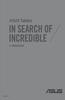 ASUS Tablet E-PRIROČNIK SL8815 SL8815 Prva izdaja Lahko 2014 INFORMACIJE O AVTORSKIH PRAVICAH Nobeno od teh navodil, vključno s proizvodi in programi, ki so tu opisani, ne sme biti kopirano, preneseno,
ASUS Tablet E-PRIROČNIK SL8815 SL8815 Prva izdaja Lahko 2014 INFORMACIJE O AVTORSKIH PRAVICAH Nobeno od teh navodil, vključno s proizvodi in programi, ki so tu opisani, ne sme biti kopirano, preneseno,
Sledilna ploščica in tipkovnica Uporabniški priročnik
 Sledilna ploščica in tipkovnica Uporabniški priročnik Copyright 2007 Hewlett-Packard Development Company, L.P. Windows je zaščitena blagovna znamka družbe Microsoft Corporation v ZDA. Informacije v tem
Sledilna ploščica in tipkovnica Uporabniški priročnik Copyright 2007 Hewlett-Packard Development Company, L.P. Windows je zaščitena blagovna znamka družbe Microsoft Corporation v ZDA. Informacije v tem
_ _ _BDA_Glasheizung_Klarstein_Update.indd
 KONVEKCIJSKI GRELEC 10006588 10006589 10011265 Spoštovani kupci, Čestitamo Vam za nakup. Prosimo, da skrbno preberete navodilo in da skrbite za nasvete o namestitvi in uporabi, da bi ste izognili tehničnim
KONVEKCIJSKI GRELEC 10006588 10006589 10011265 Spoštovani kupci, Čestitamo Vam za nakup. Prosimo, da skrbno preberete navodilo in da skrbite za nasvete o namestitvi in uporabi, da bi ste izognili tehničnim
Kratka navodila za uporabo razširjevalnika dosega WiFi AC750 model EX3800
 Hiter začetek Razširjevalnik dosega WiFi AC750 Model EX3800 Začetek uporabe Razširjevalnik dosega WiFi NETGEAR doseg omrežja WiFi poveča tako, da okrepi obstoječi signal WiFi in izboljša splošno kakovost
Hiter začetek Razširjevalnik dosega WiFi AC750 Model EX3800 Začetek uporabe Razširjevalnik dosega WiFi NETGEAR doseg omrežja WiFi poveča tako, da okrepi obstoječi signal WiFi in izboljša splošno kakovost
Dobrodošli Zahvaljujemo se vam za nakup te videokamere. Prosimo preberite ta navodila za uporabo, saj vam zagotavljajo pravilno uporabo izdelka. Navod
 Dobrodošli Zahvaljujemo se vam za nakup te videokamere. Prosimo preberite ta navodila za uporabo, saj vam zagotavljajo pravilno uporabo izdelka. Navodila za uporabo skrbno hranite na varnem mestu. Od prodajalca
Dobrodošli Zahvaljujemo se vam za nakup te videokamere. Prosimo preberite ta navodila za uporabo, saj vam zagotavljajo pravilno uporabo izdelka. Navodila za uporabo skrbno hranite na varnem mestu. Od prodajalca
UM_Liquid Z6E_SL_v1.book
 UPORABNIŠKI PRIROČNIK 2-2016 Vse pravice pridržane Acer Liquid Z6 E Uporabniški priročnik Model: T10 Ta revizija: 12/2016 Registrirajte se za Acer ID in uživajte v odličnih prednostih Na seznamu aplikacij
UPORABNIŠKI PRIROČNIK 2-2016 Vse pravice pridržane Acer Liquid Z6 E Uporabniški priročnik Model: T10 Ta revizija: 12/2016 Registrirajte se za Acer ID in uživajte v odličnih prednostih Na seznamu aplikacij
SM-R800 SM-R805F SM-R810 SM-R815F Navodila za uporabo Slovenian. 10/2018. Rev.1.1
 SM-R800 SM-R805F SM-R810 SM-R815F Navodila za uporabo Slovenian. 10/2018. Rev.1.1 www.samsung.com Vsebina Začetek 6 Več o Galaxy Watch 7 Preberi najprej 11 Postavitev naprave 11 Vsebina paketa 12 Galaxy
SM-R800 SM-R805F SM-R810 SM-R815F Navodila za uporabo Slovenian. 10/2018. Rev.1.1 www.samsung.com Vsebina Začetek 6 Več o Galaxy Watch 7 Preberi najprej 11 Postavitev naprave 11 Vsebina paketa 12 Galaxy
Kazalne naprave in tipkovnica Uporabniški priročnik
 Kazalne naprave in tipkovnica Uporabniški priročnik Copyright 2009 Hewlett-Packard Development Company, L.P. Windows je zaščitena blagovna znamka družbe Microsoft Corporation v ZDA. Opomba o izdelku V
Kazalne naprave in tipkovnica Uporabniški priročnik Copyright 2009 Hewlett-Packard Development Company, L.P. Windows je zaščitena blagovna znamka družbe Microsoft Corporation v ZDA. Opomba o izdelku V
HTC Desire 630 dual sim
 Uporabniški priročnik za HTC Desire 630 dual sim 2 Vsebina Vsebina Funkcije, v katerih boste uživali Android 6.0 Marshmallow 8 Snemanje 9 Zvok 10 Prilagajanje 11 Posodobitve aplikacij HTC 12 Seznanitev
Uporabniški priročnik za HTC Desire 630 dual sim 2 Vsebina Vsebina Funkcije, v katerih boste uživali Android 6.0 Marshmallow 8 Snemanje 9 Zvok 10 Prilagajanje 11 Posodobitve aplikacij HTC 12 Seznanitev
Microsoft Word - SPIDER-X5_User Manual - EN_0320.docx
 1 Hvala za zaupanje v Crosscall in nakup tega mobilnika IP68. Pred uporabo pozorno preberite vsa varnostna navodila in ta priročnik, da boste znali varno in pravilno uporabljati napravo. Vsebina, slike
1 Hvala za zaupanje v Crosscall in nakup tega mobilnika IP68. Pred uporabo pozorno preberite vsa varnostna navodila in ta priročnik, da boste znali varno in pravilno uporabljati napravo. Vsebina, slike
Zadeva: Ponudba
 Navodila za urejanje Spletne strani CTEK.si 1. Dodajanje novega polnilnika Za dodajanje novega polnilnika nikoli ne prepisujte že objavljenih vsebin, ampak sledite tem navodilom. Ta so zagotovilo, da bodo
Navodila za urejanje Spletne strani CTEK.si 1. Dodajanje novega polnilnika Za dodajanje novega polnilnika nikoli ne prepisujte že objavljenih vsebin, ampak sledite tem navodilom. Ta so zagotovilo, da bodo
HTC 10
 Uporabniški priročnik za HTC 10 2 Vsebina Vsebina Funkcije, v katerih boste uživali Katere novosti in posebnosti vključuje Fotoaparat 8 Najboljše od HTC-ja in Google Foto 10 Kaj je novega pri zaslonski
Uporabniški priročnik za HTC 10 2 Vsebina Vsebina Funkcije, v katerih boste uživali Katere novosti in posebnosti vključuje Fotoaparat 8 Najboljše od HTC-ja in Google Foto 10 Kaj je novega pri zaslonski
Microsoft Word doc
 SLO - NAVODILO ZA MONTAŽO IN UPORABO Št. art. : 512375 www.conrad.si DC-AC RAZSMERNIK PI 75-12 Št. artikla: 512375 1 KAZALO VSEBINE 1 NAMEN UPORABE... 3 2 RAZLAGA SIMBOLOV... 3 3 VARNOSTNA OPOZORILA...
SLO - NAVODILO ZA MONTAŽO IN UPORABO Št. art. : 512375 www.conrad.si DC-AC RAZSMERNIK PI 75-12 Št. artikla: 512375 1 KAZALO VSEBINE 1 NAMEN UPORABE... 3 2 RAZLAGA SIMBOLOV... 3 3 VARNOSTNA OPOZORILA...
Microsoft Word doc
 SLO - NAVODILO ZA MONTAŽO IN UPORABO : št. art. : 90 79 14 www.conrad.si Zvočniki Hercules XPS 2,1 20 Gloss Št. izdelka: 90 79 14 Navodila za uporabo so sestavni del izdelka. Vsebujejo pomembne napotke
SLO - NAVODILO ZA MONTAŽO IN UPORABO : št. art. : 90 79 14 www.conrad.si Zvočniki Hercules XPS 2,1 20 Gloss Št. izdelka: 90 79 14 Navodila za uporabo so sestavni del izdelka. Vsebujejo pomembne napotke
Kazalne naprave in tipkovnica Vodnik za uporabnike
 Kazalne naprave in tipkovnica Vodnik za uporabnike Avtorske pravice 2007 Hewlett-Packard Development Company, L.P. Windows je v ZDA zaščitena blagovna znamka družbe Microsoft Corporation. Informacije v
Kazalne naprave in tipkovnica Vodnik za uporabnike Avtorske pravice 2007 Hewlett-Packard Development Company, L.P. Windows je v ZDA zaščitena blagovna znamka družbe Microsoft Corporation. Informacije v
GT-E2550 Navodila za uporabo
 GT-E2550 Navodila za uporabo Uporaba priročnika Ta uporabniški priročnik je izdelan tako, da vas vodi skozi funkcije in možnosti vašega mobilnega telefona. Za hiter začetek preberite»predstavitev mobilnega
GT-E2550 Navodila za uporabo Uporaba priročnika Ta uporabniški priročnik je izdelan tako, da vas vodi skozi funkcije in možnosti vašega mobilnega telefona. Za hiter začetek preberite»predstavitev mobilnega
SLO NAVODILA ZA UPORABO IN MONTAŽO Kat. št.: NAVODILA ZA UPORABO Laserliner tester napetosti AC tive Finder Kataloška št.: 12 3
 SLO NAVODILA ZA UPORABO IN MONTAŽO Kat. št.: 12 33 32 www.conrad.si NAVODILA ZA UPORABO Laserliner tester napetosti AC tive Finder Kataloška št.: 12 33 32 KAZALO 1. FUNKCIJE / UPORABA... 3 2. VARNOSTNI
SLO NAVODILA ZA UPORABO IN MONTAŽO Kat. št.: 12 33 32 www.conrad.si NAVODILA ZA UPORABO Laserliner tester napetosti AC tive Finder Kataloška št.: 12 33 32 KAZALO 1. FUNKCIJE / UPORABA... 3 2. VARNOSTNI
SLO NAVODILA ZA UPORABO IN MONTAŽO Kat. št.: NAVODILA ZA UPORABO Akumulatorski ročni LED reflektor IVT PL 838 4x1WB Kataloška š
 SLO NAVODILA ZA UPORABO IN MONTAŽO Kat. št.: 86 83 42 www.conrad.si NAVODILA ZA UPORABO Akumulatorski ročni LED reflektor IVT PL 838 4x1WB Kataloška št.: 86 83 42 KAZALO 1. UVOD...3 2. OPOZORILO! POMEMBNI
SLO NAVODILA ZA UPORABO IN MONTAŽO Kat. št.: 86 83 42 www.conrad.si NAVODILA ZA UPORABO Akumulatorski ročni LED reflektor IVT PL 838 4x1WB Kataloška št.: 86 83 42 KAZALO 1. UVOD...3 2. OPOZORILO! POMEMBNI
Linksys PLEK500 User Guide
 Uporabniški priročnik Linksys PLEK500 Omrežni vmesnik Powerline Vsebina Pregled............... 2 Funkcije..................... 2 Kako deluje omrežje Powerline 3 Primer namestitve 3 Namestitev omrežja Powerline.....
Uporabniški priročnik Linksys PLEK500 Omrežni vmesnik Powerline Vsebina Pregled............... 2 Funkcije..................... 2 Kako deluje omrežje Powerline 3 Primer namestitve 3 Namestitev omrežja Powerline.....
Priročnik za uporabnika SLO _09
 24849802-04_09 KAZALO SPLOŠNE INFORMACIJE................................................................. Pag. 4 Tehnične značilnosti.................................................................................
24849802-04_09 KAZALO SPLOŠNE INFORMACIJE................................................................. Pag. 4 Tehnične značilnosti.................................................................................
Uporabniški priročnik
 Uporabniški priročnik Vsebina Razburljive funkcije Nova naprava Poteze in delovanje Začetni zaslon VoLTE: Istočasno izvajajte klic in uporabljajte podatke 1 Očistite pomnilnik za hitrejše delovanje 1 Konfiguracija
Uporabniški priročnik Vsebina Razburljive funkcije Nova naprava Poteze in delovanje Začetni zaslon VoLTE: Istočasno izvajajte klic in uporabljajte podatke 1 Očistite pomnilnik za hitrejše delovanje 1 Konfiguracija
SLO - NAVODILO ZA NAMESTITEV IN UPORABO Št. izd. : HD AKCIJSKA KAMERA MIDLAND XTREME XTC 200 Št. izdelka:
 SLO - NAVODILO ZA NAMESTITEV IN UPORABO Št. izd. : 860750 www.conrad.si HD AKCIJSKA KAMERA MIDLAND XTREME XTC 200 Št. izdelka: 860750 1 AKCIJSKA KAMERA XTC 200 Zahvaljujemo se vam za nakup akcijske kamere
SLO - NAVODILO ZA NAMESTITEV IN UPORABO Št. izd. : 860750 www.conrad.si HD AKCIJSKA KAMERA MIDLAND XTREME XTC 200 Št. izdelka: 860750 1 AKCIJSKA KAMERA XTC 200 Zahvaljujemo se vam za nakup akcijske kamere
an-01-sl-Neprava_nadzorna_kamera_z_utripajoco_LED.docx
 SLO - NAVODILA ZA UPORABO IN MONTAŽO Kat. št.: 11 75 222 www.conrad.si NAVODILA ZA UPORABO Neprava nadzorna kamera z utripajočo LED Kataloška št.: 11 75 222 KAZALO PRAVILNA UPORABA... 3 VSEBINA PAKETA...
SLO - NAVODILA ZA UPORABO IN MONTAŽO Kat. št.: 11 75 222 www.conrad.si NAVODILA ZA UPORABO Neprava nadzorna kamera z utripajočo LED Kataloška št.: 11 75 222 KAZALO PRAVILNA UPORABA... 3 VSEBINA PAKETA...
an-01-Vodoodporna_prenosna_polnilna _postaja_Powerbank_Beltrona_Camouflage_5200_mAh.docx
 SLO - NAVODILA ZA UPORABO IN MONTAŽO Kat. št.: 130 76 00 www.conrad.si NAVODILA ZA UPORABO Vodoodporna prenosna polnilna postaja Powerbank Beltrona Camouflage 5200mAh Kataloška št.: 130 76 00 KAZALO 1.
SLO - NAVODILA ZA UPORABO IN MONTAŽO Kat. št.: 130 76 00 www.conrad.si NAVODILA ZA UPORABO Vodoodporna prenosna polnilna postaja Powerbank Beltrona Camouflage 5200mAh Kataloška št.: 130 76 00 KAZALO 1.
NAVODILA ZA UPORABO myphone TANGO
 NAVODILA ZA UPORABO myphone TANGO Številka LOT: 201710 Ustvarjamo za vas Hvala, ker ste izbrali napravo myphone Tango. Prosimo pozorno preberite Navodila za uporabo. Brez pisne privolitve proizvajalca,
NAVODILA ZA UPORABO myphone TANGO Številka LOT: 201710 Ustvarjamo za vas Hvala, ker ste izbrali napravo myphone Tango. Prosimo pozorno preberite Navodila za uporabo. Brez pisne privolitve proizvajalca,
Navodila za programsko opremo FeriX Namestitev na trdi disk Avtor navodil: Martin Terbuc Datum: December 2007 Center odprte kode Slovenije Spletna str
 Navodila za programsko opremo FeriX Namestitev na trdi disk Avtor navodil: Martin Terbuc Datum: December 2007 Center odprte kode Slovenije Spletna stran: http://www.coks.si/ Elektronski naslov: podpora@coks.si
Navodila za programsko opremo FeriX Namestitev na trdi disk Avtor navodil: Martin Terbuc Datum: December 2007 Center odprte kode Slovenije Spletna stran: http://www.coks.si/ Elektronski naslov: podpora@coks.si
Inspiron Series 2-in-1 Priročnik za servisiranje
 Inspiron 13 5000 Series 2-in-1 Priročnik za servisiranje Model računalnika: Inspiron 13-5368 Regulativni model: P69G Regulativni tip: P69G001 Opombe, svarila in opozorila OPOMBA: OPOMBA označuje pomembne
Inspiron 13 5000 Series 2-in-1 Priročnik za servisiranje Model računalnika: Inspiron 13-5368 Regulativni model: P69G Regulativni tip: P69G001 Opombe, svarila in opozorila OPOMBA: OPOMBA označuje pomembne
SLO NAVODILA ZA UPORABO IN MONTAŽO Kat. št.: NAVODILA ZA UPORABO 2 delni komplet PMR radijskih postaj Midland M48 S Kataloška
 SLO NAVODILA ZA UPORABO IN MONTAŽO Kat. št.: 121 41 10 www.conrad.si NAVODILA ZA UPORABO 2 delni komplet PMR radijskih postaj Midland M48 S Kataloška št.: 121 41 10 KAZALO GLAVNE ZNAČILNOSTI...3 VSEBINA
SLO NAVODILA ZA UPORABO IN MONTAŽO Kat. št.: 121 41 10 www.conrad.si NAVODILA ZA UPORABO 2 delni komplet PMR radijskih postaj Midland M48 S Kataloška št.: 121 41 10 KAZALO GLAVNE ZNAČILNOSTI...3 VSEBINA
SLO NAVODILA ZA UPORABO IN MONTAŽO Kat. št.: NAVODILA ZA UPORABO Merilnik ogljikovega monoksida Testo Kataloška št.: 10 1
 SLO NAVODILA ZA UPORABO IN MONTAŽO Kat. št.: 10 16 57 www.conrad.si NAVODILA ZA UPORABO Merilnik ogljikovega monoksida Testo 317 3 Kataloška št.: 10 16 57 KAZALO NAMEN UPORABE...3 TEHNIČNI PODATKI...3
SLO NAVODILA ZA UPORABO IN MONTAŽO Kat. št.: 10 16 57 www.conrad.si NAVODILA ZA UPORABO Merilnik ogljikovega monoksida Testo 317 3 Kataloška št.: 10 16 57 KAZALO NAMEN UPORABE...3 TEHNIČNI PODATKI...3
ASUS Miracast Dongle E-priročnik SL9364
 E-priročnik SL9364 SL9364 Revidirana izdaja V2 Lahko 2014 INFORMACIJE O AVTORSKIH PRAVICAH Nobeno od teh navodil, vključno s proizvodi in programi, ki so tu opisani, ne sme biti kopirano, preneseno, prepisano,
E-priročnik SL9364 SL9364 Revidirana izdaja V2 Lahko 2014 INFORMACIJE O AVTORSKIH PRAVICAH Nobeno od teh navodil, vključno s proizvodi in programi, ki so tu opisani, ne sme biti kopirano, preneseno, prepisano,
ASUS Tablet e-priročnik
 ASUS Tablet e-priročnik SL10044 Januar 2015 Prva izdaja INFORMACIJE O AVTORSKIH PRAVICAH Nobeno od teh navodil, vključno s proizvodi in programi, ki so tu opisani, ne sme biti kopirano, preneseno, prepisano,
ASUS Tablet e-priročnik SL10044 Januar 2015 Prva izdaja INFORMACIJE O AVTORSKIH PRAVICAH Nobeno od teh navodil, vključno s proizvodi in programi, ki so tu opisani, ne sme biti kopirano, preneseno, prepisano,
an-01-Racunalniski_zvocniki_Hercules_XPS_2.1_Bassboost.docx
 SLO - NAVODILA ZA UPORABO IN MONTAŽO Kat. št.: 28 43 00 www.conrad.si NAVODILA ZA UPORABO Računalniški zvočniki Hercules XPS 2.1 Bassboost Kataloška št.: 28 43 00 KAZALO 1. PREDSTAVITEV... 3 1.1 VSEBINA
SLO - NAVODILA ZA UPORABO IN MONTAŽO Kat. št.: 28 43 00 www.conrad.si NAVODILA ZA UPORABO Računalniški zvočniki Hercules XPS 2.1 Bassboost Kataloška št.: 28 43 00 KAZALO 1. PREDSTAVITEV... 3 1.1 VSEBINA
Adaptive Sound Technology Dodatek
 Adaptive Sound Technology Dodatek Prva namestitev televizorja Sistem je opremljen s funkcijo Adaptive Pregled prve namestitve Sound Technology, ki omogoča optimalno doživetje zvoka pri postavitvi več zvočnikov,
Adaptive Sound Technology Dodatek Prva namestitev televizorja Sistem je opremljen s funkcijo Adaptive Pregled prve namestitve Sound Technology, ki omogoča optimalno doživetje zvoka pri postavitvi več zvočnikov,
PowerPointova predstavitev
 INTRANET - DETEKTIV Detektivska zbornica Republike Slovenije Pozdravljeni, v kratki predstaviti in navodilih za delo z intranet sistemom Detektiv. Intranet članom Detektivske zbornice RS omogoča, da: -
INTRANET - DETEKTIV Detektivska zbornica Republike Slovenije Pozdravljeni, v kratki predstaviti in navodilih za delo z intranet sistemom Detektiv. Intranet članom Detektivske zbornice RS omogoča, da: -
Zbornica zdravstvene in babiške nege Slovenije Zveza strokovnih društev medicinskih sester, babic in zdravstvenih tehnikov Slovenije Stanje:
 Zbornica zdravstvene in babiške nege Slovenije Zveza strokovnih društev medicinskih sester, babic in zdravstvenih tehnikov Slovenije Stanje: 17.07.2013 Ver. 2.9.1.2 Spletni portal članov uporabniška navodila
Zbornica zdravstvene in babiške nege Slovenije Zveza strokovnih društev medicinskih sester, babic in zdravstvenih tehnikov Slovenije Stanje: 17.07.2013 Ver. 2.9.1.2 Spletni portal članov uporabniška navodila
SLO NAVODILA ZA UPORABO IN MONTAŽO Kat. št.: NAVODILA ZA UPORABO WLAN usmerjevalnik TP LINK Archer C5 Kataloška št.:
 SLO NAVODILA ZA UPORABO IN MONTAŽO Kat. št.: 75 31 33 www.conrad.si NAVODILA ZA UPORABO WLAN usmerjevalnik TP LINK Archer C5 Kataloška št.: 75 31 33 KAZALO 1. PRIKLOP STROJNE OPREME...3 2. KONFIGURACIJA
SLO NAVODILA ZA UPORABO IN MONTAŽO Kat. št.: 75 31 33 www.conrad.si NAVODILA ZA UPORABO WLAN usmerjevalnik TP LINK Archer C5 Kataloška št.: 75 31 33 KAZALO 1. PRIKLOP STROJNE OPREME...3 2. KONFIGURACIJA
Hiter začetek Razširjevalnik dosega WiFi N300 Model EX2700
 Hiter začetek Razširjevalnik dosega WiFi N300 Model EX2700 Začetek uporabe Razširjevalnik dosega WiFi NETGEAR doseg omrežja WiFi poveča tako, da okrepi obstoječi signal WiFi in izboljša splošno kakovost
Hiter začetek Razširjevalnik dosega WiFi N300 Model EX2700 Začetek uporabe Razširjevalnik dosega WiFi NETGEAR doseg omrežja WiFi poveča tako, da okrepi obstoječi signal WiFi in izboljša splošno kakovost
an-01-sl-Plantronics_K100_Bluetooth_prostoročni_sistem
 SLO - NAVODILA ZA UPORABO IN MONTAŽO Kat. št.: 121 84 31 www.conrad.si NAVODILA ZA UPORABO Plantronics K100 Bluetooth prostoročni sistem, črn, Bluetooth prostoročni sistem (čas pogovora, 360 ur 83900-05)
SLO - NAVODILA ZA UPORABO IN MONTAŽO Kat. št.: 121 84 31 www.conrad.si NAVODILA ZA UPORABO Plantronics K100 Bluetooth prostoročni sistem, črn, Bluetooth prostoročni sistem (čas pogovora, 360 ur 83900-05)
TomTom VIA
 TomTom VIA Uporabniški priročnik 17.1 Contents Pozdravljeni v navigaciji s TomTomom 7 Kaj je novega 8 Novo v tej izdaji... 8 Videodelavnice... 9 Začetek uporabe 10 Namestitev v avtomobil...10 Postavitev
TomTom VIA Uporabniški priročnik 17.1 Contents Pozdravljeni v navigaciji s TomTomom 7 Kaj je novega 8 Novo v tej izdaji... 8 Videodelavnice... 9 Začetek uporabe 10 Namestitev v avtomobil...10 Postavitev
I9305_QSG_Open_Slovenian.indb
 Možno je, da nekateri podatki v tem priročniku ne veljajo za vašo napravo. To je odvisno od nameščene programske opreme in vašega omrežnega operaterja. Namestitev Samsung Kies (PC Sync) 1. Prenesite najnovejšo
Možno je, da nekateri podatki v tem priročniku ne veljajo za vašo napravo. To je odvisno od nameščene programske opreme in vašega omrežnega operaterja. Namestitev Samsung Kies (PC Sync) 1. Prenesite najnovejšo
Microsoft Word doc
 SLO - NAVODILO ZA NAMESTITEV IN UPORABO Št. izd. : 122383 www.conrad.si ROČNI OSCILOSKOP VELLEMAN HPS140 Št. izdelka: 122383 1 KAZALO 1 MED UPORABO... 3 2 LASTNOSTI IN TEHNIČNI PODATKI... 3 3 OPIS SPREDNJE
SLO - NAVODILO ZA NAMESTITEV IN UPORABO Št. izd. : 122383 www.conrad.si ROČNI OSCILOSKOP VELLEMAN HPS140 Št. izdelka: 122383 1 KAZALO 1 MED UPORABO... 3 2 LASTNOSTI IN TEHNIČNI PODATKI... 3 3 OPIS SPREDNJE
